SW601271_B_Korean
|
|
|
- 용태 도
- 4 years ago
- Views:
Transcription
1 터치모니터사용자지침서 2400LM 24 LCD 데스크탑터치모니터
2 Elo TouchSystems 24 LCD 터치모니터 사용자지침서 개정판 B SW Elo TouchSystems ELOTOUCH
3 Copyright 2010 Tyco Electronics. All Rights Reserved. 이출판물의어떤부분도 Tyco Electronics의사전서면허가없이전자적, 자기적, 광학적, 화학적, 수동식을포함하되이에제한되지않는모든형태나수단으로검색시스템에복제, 전송, 복사, 저장하거나어떤언어나컴퓨터언어로도번역할수없습니다. 책임한계 (Disclaimer) 이문서의정보는경고없이변경될수있습니다. Tyco Electronics 는이문서의정보와관련어떠한주장이나보증을하지않으며, 특히상품성, 특정목적에의적합성에관한어떤묵시적인보증도포함하지않습니다. 이지침서에포함된 Tyco Electronics 제품이나서비스에대한언급은 Tyco Electronics 가비즈니스를영위하는모든국가에서이러한제품또는서비스를제공하겠다는의도를함축하지않습니다. Tyco Electronics 는문서의개정이나변경사항에관해어떠한개인에게통지해야할의무없이때때로이문서를개정하고이문서에포함된내용을변경할권리를보유합니다. 상표인정 AccuTouch, CarrollTouch, Elo TouchSystems, IntelliTouch, Tyco Electronics 및TE는 Tyco Electronics 그룹회사들과라이센서들의상표입니다. 이문서에포함된기타제품명도각회사의상표이거나등록상표일수있습니다. Tyco Electronics 는당사의상표이외의상표에대해서는아무런이익도주장하지않습니다. iii
4 경고및주의사항 경고 위험 폭발위험. 가연성마취제및기타가연성물질이있는곳에서사용하지마십시오. 화재나감전위험을방지하려면, 유닛을물에절대담그면안되고비나습기에노출되지않게하십시오. 전원코드의플러그가완전히삽입될수없을경우에는유닛을전원확장선이나다른콘센트와사용하지마십시오. 감전위험 열지마십시오. 감전위험을줄이려면, 절대기기의뒷면을제거하거나막힌부위를열지마십시오. 사용자가수리할수있는부품은안에들어있지않습니다. 수리는반드시유자격현장서비스엔지니어가하게하십시오. 유닛내의비절연전압은전기감전을일으킬수있는충분한강도일수있습니다. 유닛내어떤부품과도접촉을피하십시오. 본기기는의료기기장비에대한모든해당전자자기방출및내성표준을준수합니다. 본기기는원하지않는작동을위험한간섭을일으키지않도록, 또원하지않는동작을초래할수있는간섭을포함하여적용된간섭을모두받아들이도록설계되어있습니다. 본기기의성능은적용된방출및내성표준으로제한되어있습니다. 의료기기표준에지정된방출레벨을감수하도록설계되어있지않는다른장비들은이기기로부터의간섭에의해영향을받을수있습니다. 정격성능이상의조건에기기를노출시킬경우, 표준을초과하는방출의결과를낳을수있습니다. 이기기가전자기또는기타간섭으로인해부적절하게작동한다고결정될경우문제의원인을파악해서해결할때까지이기기를반드시전원에서분리해야합니다. Elo TouchSystems는기기의유용한수명이다한후 ( 또는수리될수없는손상을입은후 ), 고객은터치모니터와전원공급장치를환경적으로건전한방식으로처분할것을권장합니다. 수용가능한방법에는부품이나전제품의재사용, 제품, 부품및재료의재활용이포함됩니다. 전자장비의안전한처분을관장하는연방, 지방법규및규정을참조하고따르십시오. 본제품내부에들어있는형광등은수은을포함할수있으므로반드시지방, 주, 연방 법에의거재활용되거나처분되어야합니다. 추가정보는전자산업협회 에연락하십시오. 본제품은반드시지방, 주, 연방법에의거재활용되거나처분되어야하는수은을포함할 수도있는기기로구성되어있습니다. ( 본시스템내에서모니터디스플레이의백라이트 전등이수은을포함합니다.) iv
5 주의사항 전원코드는분리기기로사용됩니다. 장비의전원을끄려면, 전원코드를분리하십시오. 본유닛은반드시연방요건및주정부법에따라처분되어야합니다. 케이블을 Elo 터치모니터에연결하기전에, 모든구성품의전원이꺼져있는지확인하십시오. IEC 시리즈를준수하는승인된구성품만이환자환경의 ET2400LM에연결될수있습니다. 본장비의동등한안전요건을준수하지않는부속장비를사용하면, 결과적으로시스템의안전성이감소될수있습니다. 부속장비의선택과관련하여환자환경에서의부속품사용을고려해야합니다. 부속장비의안전인증이적절한 IEC 및 / 또는 IEC 통합국가표준에의거하여실행되었습니다. 지속적인안전 - - 본유닛은의료등급전원코드와사용될경우에만상기표준을준수하게됩니다. - 의료애플리케이션을위해서는지정된것과같은의료등급전원공급장치를반드시사용해야합니다. 주 : 본기호는이유닛의작동과관리에관한중요한정보를사용자에게알리는 것이므로문제를피하려면이정보를주의깊게읽어야합니다. 이기호는 DC 전류를의미합니다. 이기호는 ON/OFF 스탠드바이스위치를의미합니다. v
6 주의사항 - 생명유지장치 이터치모니터가생명유지장치시스템이나기기의중요한구성품일때는반드시주의를 기울여야합니다. 이터치모니터가고장이날경우를대비하여, 적절한중복시스템을 시스템이나기기에통합하여사용자나환자에대한부상을방지해야합니다. 다음사항들은중요한기능을위해이터치모니터를사용하는생명유지장치나기기의 안전설계중핵심적인부분이되어야합니다. 터치스크린이작동을하지않을경우를대비해대체인터페이스나고장방지장치가제공되어야합니다. 터치스크린인터페이스가중요한기능을위한유일한수단이되어서는절대로안됩니다. 중요한기능을모니터하기위해사용할경우, 대체비디오디스플레이가안전설계로 통합되어야합니다. 이터치스크린의내부스피커가중요한기능에대한유일한경고수단이되어서는절대로안됩니다. 중요한기능이란다음과같습니다. 1. 생명유지장치나시스템은 (a) 외과적임플랜트를신체로삽입하기위한장비, (b) 생명을지지하거나유지하는장비, 또는 (c) 라벨에제공된사용지침에따라적절히사용시제대로작동하지않을경우, 사용자에게심각한상해를입힐수있다고합리적으로예측되는장비입니다. 2. 중요한구성품이란제대로작동하지않을경우, 생명유지장치나시스템의고장을초래할수있다고합리적으로예측되는생명유지장치나시스템의한구성품입니다. 정의 : 환자환경 환자와의료장비또는의료시스템의구성요소간또는환자와의료장비또는의료시스템을만지는사람간의의도적또는비의도적접촉이일어날수있는모든환경. vi
7 분류 감전과관련하여, UL 및 CAN/CSA C22.2 No 에의거한화재 본모니터는클래스 I ( 접지 ) 기기입니다. 본디스플레이들은적용되는부품이없는장비로분류되어있습니다. 물의 유해한물의침입에대비한보호 : 침입보호 (IPX1) 본모니터는공기, 산소또는아산화질소와함께가용성마취제가존재하는곳에서사용하도록의도되거나평가되지않는정상장비로분류됩니다. 작동모드 : 지속적작동. 수송및저장에대한환경적조건 온도 작동 0 o C to 40 o C 저장 / 수송 -20 o C to +60 o C 습도 ( 비응축 ) 작동 20% - 80% 저장 / 수송 10% - 90% 고도 작동 0-3,000M 저장 / 수송 0-12,192M 전체제품사양에대해서는부록 C 참조 vii
8 유럽표준및분류 표준 : EN : 2001+A1:2004 EMC 한도와시험방법은다음의표준으로지칭됩니다. 방출 : CISPR 11: 2003+A1:2004 AS/NZS CISPR CISPR22: 2006 내성 IEC :2008 IEC : 2006+A1:2007 ( 그룹 1, 클래스 B) IEC : 2004 IEC : 2005 EN55011: 2007+A1: 2007 IEC : 2008 ( 그룹 1, 클래스 B) IEC : 2009 IEC : 2004 IEC : 2006, ( 아래의주 * 참조 ) IEC : 2008 viii
9 모든장비및시스템에대한지침및제조업체선언 - 전자기내성지침및제조업체선언 - 전자기내성 ET2400LM 은아래에사양이나와있는전자기환경에사용되도록고안되었습니다. ET2400LM 의사용자나고객은항상이기기가이러한환경에서사용되도록확인해야합니다. 방출테스트컴플라이언스전자기환경 - 지침 RF 방출 CISPR 11 그룹 1 ET2400LM 은내부기능을위해서만 RF 에너지를 사용합니다. 따라서, RF 방출은아주낮고, 근처 전자기기에간섭을초래할가능성이낮습니다. RF 방출 CISPR 11 고조파방출 IEC 클래스 B 해당사항없음 ET2400LM은가정환경및가정용도로사용되는빌딩에전원을공급하는공공의저전압전력공급장치에직접연결된시설을포함한모든시설에사용하기에적합합니다. 전압변동 / 불꽃방출 IEC 준수함 ix
10 모든장비및시스템에대한지침및제조업체선언 - 전자기내성지침및제조업체선언 - 전자기내성 ET2400LM 은아래에사양이나와있는전자기환경에사용되도록고안되었습니다. ET2400LM 의사용자나고객은항상이기기가이러한환경에서사용되도록확인해야합니다. 내성테스트테스트레벨정전기방전 (ESD) IEC IEC 컴플라이언스레벨 전자기환경- 지침 바닥은나무, 콘크리나또는 ± 6 kv 접촉 ± 6 kv 접촉세라믹타일로되어있어야 ± 8 kv 대기 ± 8 kv 대기합니다. 바닥이합성재료로 덮혀있는경우, 상대습도는 최소한 30% 가되어야합니다. 전기적빠른 과도현상 / 버스트 IEC ± 2 kv: 전원공급라인 ± 1 kv: 입 / 출력라인 ± 2 kv: 전원공급라인 ± 1 kv: 입 / 출력라인 주전원품질은전형적인상업용또는병원환경에서의품질과같아야합니다. 서지 IEC ± 1 kv 라인 ( 들 ) 라인 ( 들 ) ± 2 kv 라인 ( 들 )- 접지 ± 1 kv 라인 ( 들 ) 라인 ( 들 ) ± 2 kv 라인 ( 들 )- 접지 주전원품질은전형적인상업용또는 병원환경에서의 품질과같아야합니다. 전원공급입력라인에서의순간전압강하, 순단및전압변동 <5% UT (>95% UT 강하 ) : 0.5 주기 <5% UT (>95% UT 강하 ) : 0.5 주기 주전원품질은전형적인상업용또는병원환경에서의품질과같아야합니다. ET2400LM의 IEC % UT (60% UT 강하 ) : 5 주기 40% UT (60 % UT 강하 ) : 5 주기 사용자가정전시지속적으로작동해야할경우, 무정전전원장치 (UPS) 나전지를 70% UT (30% UT 강하 ) 70% UT (30% UT 강하 ) 사용하여 ET2400LM에전원을공급하도록권장됩니다. : 25 주기 : 25 주기 <5% UT <5% UT (>95% UT 강하 ) (>95% 강하 UT) : 25 주기 : 25 주기 전원주기 (50/60 Hz) 자기필드 IEC A/m 3A/m 전원주파수자기필드는전형적인상업또는병원환경에서의전형적장소의특성레벨로되어있어야합니다. 주 : UT 는테스트수준적용전 a.c. 주전압입니다. x
11 생명유지용도가아닌모든장비및시스템에대한 지침및제조업체선언 - 전자기내성 - 지침및제조업체선언 - 전자기내성 ET2400LM 은아래에사양이나와있는전자기환경에사용되도록고안되었습니다. ET2400LM 의사용자나고객은항상이기기가이러한환경에서사용되도록확인해야합니다. 내성테스트 IEC 테스트레벨 컴플라이언스레벨 전자기환경 - 지침 휴대형및모바일 RF 통신장비는케이블을 포함해서 ET2400LM 의어느부분에대해서라도 송신기주기에적용되는방정식을사용해계산되는 권장분리거리보다더가까운곳에서사용되어서는 안됩니다. 권장분리거리 전도 RF 3 Vrms 3 Vrms 방사 RF IEC V/m 80 MHz GHz 3 Vrms 80MHz MHz 800 NHz - 2.5GHz 여기에서 P 는송신기제조업체에따른 와트 (W) 로표시된최대출력전원등급이며 d 는 미터 (m) 로표시된권장분리거리입니다. 전자기현장조사 3 를통해결정되는고정 RF 송신기의전계강도는각주파수범위 4 에서의 컴플라이언스레벨보다낮아야합니다. 다음기호로표시된장비가가까이위치한 곳에서는간섭이발생할수있습니다. 주 1 : 80 MHz 및 800 MHz에서는, 더높은주파수범위가적용됩니다. 주 2: 이러한지침은모든상황에서다적용되지않을수도있습니다. 전자기전파는구조물, 물체및사람들로부터의흡수및반사에의해영향을받습니다. 3. 무선전화기 ( 휴대폰 / 코드리스 ) 및지상이동라디오, 아마추어라디오, AM 및 FM 라디오방송및 TV 방송과같은고정송신기로부터의전계강도는이론적인정확도로예측될수없습니다. 고정 RF 송신기로인한전자기환경을평가하기위해서는전자기현장조사가고려되어야합니다. ET2400LM이사용되는장소에서의전계강도측정치가상기의해당 RF 컴플라이언스레벨을초과할경우, ET2400LM은정상작동을확인하기위해관측되어야합니다. 만약비정상작동이관측될경우, ET2400LM의방향변경또는장소이전과같은추가조처가필요할수있습니다.. 4. 주파수범위가 150 khz에서 80 MHz일경우, 전계강도는 3 Vrms 미만이되어야합니다. xi
12 생명유지용도가아닌모든장비및시스템에대한휴대형및모바일 RF 통신장비와 ET2400LM 간의권장분리거리휴대형및모바일 RF 통신장비와 ET2400LM 간의권장분리거리 ET2400LM 은 RF 장애가통제되는전자기환경에서사용되도록고안되었습니다. ET2400LM 의고객이나 사용자는통신장비의최대출력전원에따라아래권장한대로휴대형및모바일 RF 통신 ( 장비 ) 와 ET2400LM 간의최소거리를유지함으로써전자기간섭을방지할수있습니다. 정격송신기최대출력전원 W 송신기주파수에따른분리거리 150 khz to 80 MHz 80MHz to 800 MHz 800 MHz to 2.5 GHz 상기에열거되어있지않는최대출력전원송신기의경우, 미터 (m) 로표시되는권장분리거리 d 는 송신기의주파수에적용되는방정식을사용하여계산될수있습니다. 여기에서 P 는송신기제조업체에 따른와트 (w) 로표시되는송신기의최대출력전력등급입니다. 주 1: 80 MHz 에서 800 MHz 에서는고주파수범위에대한분리거리가적용됩니다. 주 2: 이러한지침은모든상황에서다적용되지않을수도있습니다. 전자기전파는구조물, 물체및 사람들로부터의흡수및반사에의해영향을받습니다. xii
13 목차 경고및주의사항... iv 경고... iv 주의사항... v 주의사항-생명지원... vi 분류... vii 유럽표준및분류표준... viii 1 장소갯말 1 제품설명... 1 LCD 디스플레이성능기능 인치 TFT LCD디스플레이패널... 2 외부의료등급전원공급장치... 2 전원디스플레이 & 전원절약 일반전원절약모드 디스플레이각도 장문제해결 24 흔한문제들에대한해결방법 부록 A 원해상도 25 부록 B 터치모니터안전 27 터치모니터취급안내 장 설치및셋업 3 터치모니터포장풀기 제품개요... 4 주유닛... 4 백유닛... 4 사이드뷰... 4 베이스하단뷰... 5 Kensington TM 록... 5 터치인터페이스연결... 7 케이블커버제거... 7 단계 1 비디오케이블연결하기... 8 단계 2 직렬 /USB 케이블연결하기 단계 3 스피커케이블연결하기 단계 4 전원케이블연결하기 케이블커버다시장착하기 디스플레이장착하기 VESA 인터페이스를사용한후면장착 VESA 장착옵션 LCD 디스플레이최적화하기 터치드라이버소프트웨어설치하기 직렬터치드라이브설치하기 USB 터치드라이버설치하기 부록 C 기술사양 29 디스플레이모드 터치모니터사양 규제정보 33 보증 36 3 장 작동 19 터치모니터조절정보 하단패널컨트롤.., 컨트롤및조절 OSD 메뉴기능 OSD 잠금및잠금해제기능 OSD 컨트롤옵션... 22
14 1 소갯말 제품설명 2400LM은사용자와고객에게정보를제시하는용도로설계된의료디스플레이입니다. 2400LM은직렬그리고 USB( 콤보 ) 터치인터페이스와비터치인터페이스로제공될수있습니다. 2400LM 은기능적으로터치스크린을가진 24 LCD 주디스플레이로구성되어있습니다. 주디스플레이요소는 24 대각선 WUXGA 해상도 (1920 x 1200) LCD 디스플레이입니다. 디스플레이는 LCD 디스플레이와터치스크린으로이루어져있습니다. 2400LM은외부의료등급전원공급장치로부터의 12VDC로전원을공급받습니다. 1-1
15 LCD 디스플레이성능기능 24 TFT LCD 디스플레이패널 디스플레이포맷 1920x 1200 디스플레이영역 mm (H) x mm (V) 픽셀 mm (H) x mm (V) 컨트라스트비율 1000:1( 전형 ) 밝기 LCD 300 cd/m 2 ( 전형 ) IntelliTouch 270 cd/m 2 ( 전형 ) AccuTouch 240 cd/m 2 ( 전형 ) 응답시간 5 msec 전형 ; 디스플레이색상 16.7 ( 백만 ) 색상 수직뷰각도 전형수직뷰각도 : 80도 ( 아래로보기 ) /80 도 ( 위로보기 CR>=10 수평뷰각도 전형수평뷰각도 : 80도 ( 좌측보기 ) /80 도 ( 우측보기 CR>=10 외부의료등급전원공급장치 2400LM은외부의료등급유니버설입력 AC 전원에의해전원공급을받습니다. 전원공급 : AC 전원 : 입력전압 VAC, 1.27A 입력주파수 50/60 Hz DC 출력전압 / 현재 : 12 VDC/6.5A 부하규정 : ±5% 최대. 라인규정 : ±1% 최대. 1-2
16 2 설치및셋업 이장에서는 LCD 터치모니터설치방법과 Elo TouchSystems 드라이버소프트웨어 설치방법을알려드립니다. 터치모니터포장풀기 다음품목들이포함되어있고양호한상태인지확인하십시오. LCD 모니터 VGA 케이블 USB 케이블직렬케이블 유럽전원케이블미국 / 캐나다전원케이블일본전원케이블 ( 유럽모델용 ) ( 북미모델용 ) ( 일본모델용 ) Elo QuickStar CD Software CD 및약식설치지침서전원어댑터 DVI 케이블오디오케이블 2-3
17 제품개요 주유닛 백유닛 측면뷰 2-4
18 베이스하단뷰 Kensington TM 록 Kensington TM 로크는도난을방지하는보안기기입니다. 이보안기기에대해더알고 싶으시면, 으로가주십시오. 2-5
19 2-6
20 터치인터페이스연결 주 : 케이블을터치모니터와 PC 에연결하기전에, 컴퓨터와터치모니터가꺼져있는지 확인하십시오. 케이블커버제거 케이블은모니터뒷면에연결되어있습니다. 케이블립 케이블커버 커버를제거하려면, 커버의립을잡고찰칵할때까지자신을향해당기십시오. 사용자는화재방지외장의다른부품으로부터이를제거해서는안되며, 정상작동시닫혀있게하는수단과함께제공될것입니다. 2-7
21 단계 1- 비디오케이블연결하기 비디오케이블 비디오케이블 아래쪽연결부문 DVI 24 핀커넥터 암 15- 핀비디오커넥터 화면을약간위로그리고뒤쪽으로기울여서연결포트에액세스하십시오. 15-핀비디오케이블 ( 페라이트비드의끝쪽 ) 이나 24-핀 DVI-D 케이블을사용자 PC의비디오포트에연결하십시오. 비디오케이블의다른한쪽끝을터치모니터의비디오커넥터에연결하십시오. 스크루를커넥터에서시계방향으로돌려서터치모니터와 PC에대해케이블을고정시키십시오. 2-8
22 단계 2- 직렬및 USB 터치스크린케이블연결하기 USB TOUCHSCREEN 케이블 아래쪽 연결부문 USB 커넥터 직렬 (RS-232) 케이블의암쪽끝을 PC의일련포트에연결하거나또는터치스크린 케이블의 USB( ) 를터치모니터뒷면의 USB ( ) 터치스크린커넥터에 연결시킵니다. 케이블의수쪽끝을터치모니터의터치스크린커넥터에연결하거나 USB ( ) 터치스크린케이블의다른쪽끝을 PC에연결시킵니다. 커넥터의스크루를돌림으로써터치모니터와 PC에케이블을고정시킵니다. USB나직렬부분중하나만연결할수있다는것을주지하십시오. 동시에 2개모두 연결시킬수없습니다. 2-9
23 단계 3- 스피커케이블연결하기 스피커케이블 아래쪽연결부문 스피커포트 스피커케이블의밝은푸른색끝을모니터의밝은푸른색스피커포트에연결시킵니다 ( 오디오인 ). 스피커케이블의밝은초록색끝을모니터의밝은초록색스피커포트에연결시킵니다 ( 오디오아웃 ). 2-10
24 단계 4- 전원케이블연결하기 아래쪽연결부문 전원케이블 DC 전원 거주지역에따라, 유럽또는미국 / 캐나다전원케이블을사용하게됩니다. 전원케이블의암쪽끝을의료등급전원어댑터에연결시킵니다. 브릭전원케이블을터치모니터의전원포트에연결시킵니다. 케이블관리채널을통해케이블의경로를정합니다. 주 : 전선에서의전기적서지로부터기기손상위험을피하려면, 터치모니터의전선을서지보호기에꽂은후, 서지 보호기를접지된 AC 전기콘센트에연결하십시오. 2-11
25 케이블커버다시장착하기 케이블립케이블커버 스크루구멍 이제모든케이블을모니터에연결하였습니다. 모든케이블을표준으로오게하여커버 립아래모이게하십시오. 부속품에서스크루를꺼낸다음이스크루를케이블커버에 삽입시킵니다. 케이블커버를연결된곳위로맞춰끼워지게합니다. 2-12
26 디스플레이장착하기 의료적인증을받은터치스크린디스플레이는 VVESA 플랫패널모니터물리적장착인터페이스 (FPMPMI) 표준을준수합니다. FPMPMI 표준은플랫패널디스플레이에대한물리적장착인터페이스를정의합니다. 귀하의디스플레이는벽이나테이블암과같은플랫패널디스플레이장착기기에들어맞습니다. VESA 장착인터페이스는터치스크린디스플레이의후면에위치해있고받침대에미리연결되어있습니다. 그림 2-1 : VESA 장착인터페이스장소, 받침대제거됨 ˆ 1 스크루장소, M4 필립스, 4 주 : 디스플레이를장착하거나받침대를제거하기위해서는필립스스크루드라이버가필요합니다. 2-13
27 VESA 인터페이스를사용한후면장착 1 디스플레이가이미받침대에연결되어있을경우, 받침대를디스플레이에연결하는 4개의스크루를제거합니다 ( 그림 2-1, 항목 ❶). 받침대를디스플레이에서분리시킵니다. 2 VESA 인터페이스마운트에 4개의스크루를다시설치합니다. 모니터의올바른쪽이위로향하는지확인하십시오. 3 그림 2-2에나와있는템플릿을따라벽에모니터를장착합니다. 케이블액세스구멍을통해케이블이지나가게하십시오. ( 그림 2-2, 항목 ❶) VESA 장착옵션 그림 2-2: 후면마운트템플릿 ( 비례확대없음 ) 다음회사들이귀하의터치스크린모니터와호환이되는 VESA 장착기기를제공합니다. GCX Ergotron Innovative Office Products MRI
28 LCD 디스플레이최적화하기 LCD 디스플레이가여러분의컴퓨터와잘작동되도록하기위해서는그래픽카드의디스플레이모드를최소한 1920 x 1200 해상도이상이되도록하고, 디스플레이모드의타이밍이 LCD 디스플레이와호환되게하십시오. 해상도에대한추가정보는부록 A를참조하십시오. 여러분의터치모니터와호환되는비디오모드는부록 C에열거되어있습니다. 터치드라이버소프트웨어설치하기 Elo TouchSystems는귀하의컴퓨터와함께사용될수있도록해주는드라이버소프트웨어를제공합니다. 다음운영시스템에대한드라이버들은동봉된 CD에포함되어있습니다. Windows 7 Windows Vista Windows XP Windows 2000 Windows Me Windows 98 Windows 95 Windows NT 4.0 Windows 3.1 MS-DOS 기타운영시스템에대한추가드라이버와드라이버정보는 Elo TouchSystems 웹사이트 에나와있습니다. Elo 터치모니터는플러그-앤-플레이호환입니다. 귀하의터치모니터의비디오기능에대한정보는 Windows가시작될때귀하의비디오디스플레이어댑터로보내집니다. Windows 가터치모니터를탐지하면, 화면의지침을따라일반플러그-앤-플레이모니터를설치하십시오. 드라이버설치지침은다음에소개되는적절한섹션을참조하십시오. 직렬통신케이블이나 USB 통신케이블중어디에연결되었는지에따라, 직렬드라이버나 USB 드라이버중하나만설치되어야합니다. 2-15
29 직렬터치드라이버설치하기 Windows 7, Windows Vista, Windows XP, Windows 2000, ME, 95/98 및 NT4.0를위한직렬터치드라이버설치하기. 주 : Windows 2000 및 NT4.0 에대해서는, 드라이버를설치할수있는관리자권한을반드시가지고있어야합니다. 직렬커넥터 (RS322) 가모니터와 PC 의열려있는 com 포트에플러그되어있는지확인하십시오. 1 Elo CD-ROM 를컴퓨터의 CD-ROM 드라이브에삽입하십시오. 2 CD-ROM 드라이브의자동시작기능이활성화되어있으면, 시스템은자동으로 CD 를탐지하여셋업프로그램을시작합니다. 3 화면의지침을따라귀하 Windows 버전에맞는드라이버셋업을완료하십시오. 4 자동시작기능이활성화되어있지않는경우 : 5 시작 (Start) > 실행 (Run) 을클릭합니다. 6 검색 (Browse) 버튼을클릭하여 CD-ROM에서 EloCd.exe프로그램을 찾습니다. 7 열기 (Open), 그리고확인 (OK) 을클릭하여 EloCd.exe을실행합니다. 8 화면의지침을따라귀하 Windows 버전에맞는드라이버셋업을완료하십시오. 2-16
30 MS-DOS와 Windows 3.1에대해직렬터치드라이버설치하기 마우스를터치모니터와 DOS에서계속사용하길원할경우, 반드시 DOS 마우스드라이브 (MOUSE.COM) 이마우스에대해설치되어있어야합니다. Windows 3.x 와 MS-DOS 터치드라이버를 Windows 95/98 로부터설치하려면아래의단계를 따르십시오. 1 컴퓨터의 CD-ROM 드라이버에 CD-ROM 을삽입하십시오. 2 DOS 에서 d: 를입력한다음엔터 (Enter) 키를눌러 CD-ROM 을선택합니다 ( 귀하의 CD-ROM 드라이버는다른드라이브알파벳명에매핑되어있을수있습니다 ). 3 cd\elodos_w31 라고입력하여올바른디렉토리로변경하십시오. 4 설치 (Install) 라고입력한후엔터 (Enter) 를누르면설치가시작됩니다. 5 터치스크린을계산합니다. 2-17
31 USB 터치드라이버설치하기 Windows 7, Windows Vista, Windows XP, Windows 2000, ME, 및 Windows 98을위한 USB 터치드라이버설치하기. 1 Elo CD-ROM를컴퓨터의 CD-ROM 드라이브에삽입하십시오. 만약 Windows 98이나 Windows 2000이새하드웨어추가위저드를시작하면, 다음을실행하십시오. 2 다음 (Next) 을선택합니다. 사용자기기에대한최선의드라이버검색 을선택한후다음 (Next) 을선택합니다 3 검색장소목록이표시되면, 장소지정 에체크마크를한다음, 검색 (Browse) 를사용하여 Elo CD-ROM에서 \EloUSB 디렉토리를선택합니다. 4 다음 (Next) 을선택합니다. 일단 Elo USB 터치스크린드라이브가탐지되면, 다시다음 (Next) 을선택합니다. 5 그러면여러파일이복사되는것을보게됩니다. 프롬프트되면 Windows 98 cd를삽입하십시오. 마치기 (Finish) 를선택합니다. 만약 Windows 98 이나 Windows 2000 이새하드웨어추가위저드를시작하지않으면, 다음을 실행하십시오. 주 : Windows 2000 의경우에는드라이버를설치할수있는관리자권한을반드시가지고있어야합니다. 1 Elo CD-ROM를컴퓨터의 CD-ROM 드라이브에삽입하십시오. 2 CD-ROM 드라이브의자동시작기능이활성화되어있으면, 시스템은자동으로 CD를탐지하여셋업프로그램을시작합니다. 3 화면의지침을따라귀하 Windows 버전에맞는드라이버셋업을완료하십시오. 4 자동시작기능이활성화되어있지않는경우 : 자동시작기능이활성화되어있지않는경우 : 1 시작 (Start) > 실행 (Run) 을클릭합니다. 2 검색 (Browse) 버튼을클릭하여 CD-ROM에서 EloCd.exe프로그램을찾습니다. 3 열기 (Open), 그리고확인 (OK) 을클릭하여 EloCd.exe을실행합니다. 4 화면의지침을따라귀하 Windows 버전에맞는드라이버셋업을완료하십시오. 2-18
32 3 작동법 터치모니터조절정보 터치모니터는아마조절이필요하지않을것입니다. 하지만, 비디오출력및 애플리케이션에약간씩변동이있을수있으므로디스플레이의품질을최적화하기위해 터치모니터를조절해야할경우가있습니다. 최고의성능을위해서는, 귀하의터치모니터는원해상도즉, 60 Hz 에서 1920 x 1200 해상도에서동작해야합니다 x 1200 해상도를선택하려면 Windows 의디스플레이컨트롤패널을사용하십시오. 다른해상도에서작동하게되면, 비디오성능이저하됩니다. 상세정보는부록 A 를 참조하십시오. 컨트롤에적용된모든조절사항은자동으로기억됩니다. 이러한기능덕분에터치모니터의콘센트가빠져있거나전원이꺼져있다가켜질때마다다시선택사항을설정할필요가없어집니다. 정전시에도, 터치모니터설정사항은공장사양으로다시돌아가지않습니다. 3-19
33 하단패널컨트롤 컨트롤기능 1 메뉴 / 종료 (Menu/Exit) OSD 메뉴를표시하고종료합니다 OSD의콘트라스트를입력합니다. 2. 조절항목의값을증가시킵니다. 3. 항목을시계방향으로돌립니다 오디오볼륨조절을입력합니다. 2. 조절항목의값을감소시킵니다. 3. 항목을시계반대방향으로돌립니다. 4 선택 (Select) 1.OSD 메뉴에서조절항목을선택합니다. 2. 자동조절 기능을입력합니다. (VGA 모드전용 ) 5 전원스위치 (Power Switch) 모니터의전원을끄거나켜는스위치입니다. ( 중요사항 : 전원끄기지연 (power down delay) 기능이통합되어있어, 전원을끌때사용자는반드시전원버튼을오 (5) 초간눌러야합니다.) 3-20
34 컨트롤및조절 OSD 메뉴기능 OSD 기능을표시하거나선택하려면 : 1 메뉴키를눌러서 OSD 메뉴를활성화시킵니다. 2 나 를눌러메뉴를통해시계방향이나반시계방향으로움직입니다. 매개변수가선택되면하이라이트됩니다. 3 동작중언제라도 OSD 화면을종료하고자하면, 메뉴키를누르십시오. 짧은시간동안어느키라도눌러지지않을경우, OSD는자동으로사라집니다. 주 : 모니터의 OSD 설정사항중 OSD 시간설정에따라, OSD 화면은 45 초에서 255 초간정도어떠한활동도입력되지않을경우, 그화면은자동으로사라집니다. 모니터기본설정값은 45 초입니다. OSD 잠금및잠금해제기능 OSD를잠그려면, 메뉴에서업버튼을 2초간누릅니다. OSD 잠금해제 라는창이뜹니다. 2초간누르고있을때마다창은 OSD 잠금해제 에서 OSD 잠금 간전환됩니다. 전원을잠그려면, 메뉴와다운버튼을 2 초간누르십시오. 전원잠금해제 라는창이 뜹니다. 2 초간누르고있을때마다창은 전원잠금해제 에서 전원잠금 간 전환됩니다. OSD 와전원이잠겨져있는동안에는 OSD 키가눌러지더라도아무런창도뜨지 않습니다. 3-21
35 OSD 컨트롤옵션 컨트롤 설명 컨트라스트컨트라스트를증가하거나감소시킵니다. 밝기 밝기를증가하거나감소시킵니다 수직 (V)- 위치화면위치를위나아래로조절합니다. 수평 (H)- 위치좌측이나우측으로화면을조절합니다. 복원기본값모니터를기본설정값으로복원시킵니다. 색상균형나를누르고 선택 (Select) 버튼을누르면 9300, 6500, 5500, 7500와사용자 (USER) 중선택할수있습니다. 사용자를선택할경우에만 R/G/B 에대한조절이가능합니다. Select를누르면공장기본값으로복원됩니다. 오디오볼륨 OSD 메뉴의오디오볼륨을조절합니다. 선명도선명도를조절합니다. 위상 (Phase) 자동조절이된후이미지의스노우잡음을늘리거나 줄입니다. 클록도트클록은자동조절후미세조절됩니다. OSD 수평 (H)- 위치 OSD 위치를화면상에서수평으로이동시킵니다. 선택 (SELECT) 버튼과함께버튼이눌러지면, OSD 컨트롤메뉴는화면의우측으로이동합니다. 마찬가지로 선택 (Select)" 버튼, 버튼이눌러지면, OSD 컨트롤메뉴는화면의좌측으로이동하게됩니다. OSD 수직 (V)- 위치 OSD 위치를화면상에서수직으로이동시킵니다. 선택 (SELECT) 버튼과버튼이눌러지면, OSD 컨트롤메뉴는화면의상단으로이동합니다. 마찬가지로 선택 (Select)" 버튼, 버튼이눌러지면, OSD 컨트롤메뉴는화면의하단으로이동하게됩니다. OSD 시간 OSD 아이콘이모니터에남아있는시간을조절합니다. 자동조절 OSD 언어 입력선택 (1) 이기능을활성화시키려면자동 (Auto) 을누르십시오. 이자동 조절은자동으로수직 (V) - 위치, 수평 (H)- 위치, 클록및클록 - 위상을조절합니다. (VGA 전용 ) (2) 현재해상도를표시해줍니다, 수평 (H)- 주파수및수직 (V) 주기. (DVI 및 VGA) 영어, 불어, 이탈리아어, 독일어, 스페인어, 중국어 간체및일반중국어, 일본어중에서선택합니다. DSUB 아날로그에서 DVI 디지털로갈때비디오소스를 선택합니다. 3-22
36 전원디스플레이및전원절약 일반적전원절약모드 전원모드소모온 56.4w 최대.(DC 전원 ) 수면 4w 최대. (DC 전원및오디오사용하지않을때 ) 15w 최대. (DC 전원및오디오사용시 ) 오프 2w 최대. USB 케이블의플러그를뺀상태에서테스트되었습니다. 장시간사용하지않을때는모니터의전원을끄도록권장합니다. 디스플레이각도 잘볼수있도록하려면, LCD를앞으로 ( 최고 5도까지 ) 또는뒤로 ( 최고 90각도로 ) 기울일수있습니다. 주의사항 LCD를보호하려면, LCD 조절시하단부를꼭고정시키도록하십시오. 터치스크린이없는모델들의경우, 스크린을터치하지않도록주의하십시오. 3-23
37 4 문제해결 If you are experiencing trouble with your 터치모니터에문제가생길경우, 다음테이블을 참조하십시오. 문제가지속되면, 가까운대리점이나 Elo 서비스센터에연락하십시오. 흔한문제들에대한해결방법 문제 제안 ( 들 ) 모니터가시스템이다시 1. 모니터의전원스위치가켜져있는지확인하십시오. 켜져도반응없음. 2. 전원을끈후, 모니터의 DC 전원코드와신호케이블이제대로 연결되어있는지확인합니다. 화면의글자가흐리게보임밝기를조절하는터치모니터조절방법을참조하십시오. 비디오가공란입니다. 1. 작동중, 전원절약기능의결과로모니터화면이자동으로끄질수있습니다. 아무키나누르면화면이다시나타납니다. 2. 밝기를조절하는터치모니터조절방법을참조하십시오. 초기화시화면이반짝거림. 모니터를끈후다시켜봅니다. 범위밖 표시컴퓨터의해상도를다시구성하여모니터가지원하는비디오모드를 만들도록하십시오 ( 부록 C 참조 ). 해상도에대한상세정보는부록 A 에 나와있습니다. 터치작동안됨터치케이블이양쪽끝에잘연결되어있는지확인하십시오. 4-24
38 부록 A 원해상도 모니터의원해상도는 LCD 패널이최적으로작동하는해상도레벨입니다. Elo LCD 터치모니터의경우, 원해상도는 WUXGA-24 인치크기에대해 1920 x 1200입니다. 거의모든경우에있어서, 화면의이미지는원해상도에서가장잘보입니다. 모니터의해상도설정을낮출수는있지만더높일수는없습니다. 입력비디오 24 LCD 640 x 480 (VGA) 입력형식을 1920 x 1200으로변형 800 x 600 (SVGA) 입력형식을 1920 x 1200으로변형 1024 x 768 (XGA) 입력형식을 1920 x 1200으로변형 1280 x 1024 (SXGA) 입력형식을 1920 x 1200으로변형 1920 x 1200 (WUXGA) 원해상도로디스플레이 LCD 의원해상도는 LCD 에서수평적으로깔려있는픽셀의수를 LCD 에서수직적으로깔려있는픽셀의수와곱한실제수입니다. LCD 해상도는대개다음과같은기호로표시됩니다. VGA 640 x 480 SVGA 800 x 600 XGA 1024 x 768 SXGA 1280 x 1024 WUXGA 1920 x 1200 A-25
39 예를들어, SVGA 해상도 LCD 패널은수평으로 800개의픽셀을가지고있고수직으로 800개의픽셀을가지고있습니다. 입력비디오는또한동일한용어로표시됩니다. XGA 입력비디오는수평으로 1280 개의픽셀, 수직으로 1024개의픽셀을가지고있는형식으로되어있습니다. 비디오입력형식에포함된입력픽셀이패널의원해상도와일치할때, 여기에는입력비디오픽셀과 LCD 픽셀간 1대 1 매칭이됩니다. 예를들어, 입력비디오의열 45와행 25의픽셀은 LCD 의열 45와행 26에위치하게되는것입니다. 입력비디오가 LCD의원해상도보다더낮거나더높은해상도를가지고있는경우, 비디오픽셀과 LCD 픽셀간의직접적대응이사라지게됩니다. LCD 컨트롤러는이컨트롤러에포함된알고리즘을사용하여비디오픽셀과 LCD 픽셀간의대응관계를계산할수있습니다. 알고리즘의정확성이비디오픽셀에서 LCD 픽셀로의변환의충실도를결정하게됩니다. 변환충실도가낮으면, LCD에표시되는이미지의물체가여러너비를가진문자처럼달라보이게되는결과를낳을수있습니다. A-26
40 부록 B 터치모니터안전 이지침서에는터치컴퓨터의적절한셋업과관리에중요한정보가나와있습니다. 여러분의새터치모니터를설치하고전원을켜기전에이지침서, 특히 2장 ( 설치 ) 와 3장 ( 작동법 ) 을꼼꼼히잘읽어보시기바랍니다. 1 감전위험을줄이려면, 모든안전주의사항을따르고절대터치컴퓨터케이스를열지마십시오. 2 클리닝전에제품을끄십시오. 3 터치컴퓨터케이스의양옆과상단에위치한슬롯은환기를위한것입니다. 환기슬롯을막거나그안에무언가를넣지마십시오. 4 터치컴퓨터가건조한상태를유지하는것이중요합니다. 터치컴퓨터나위로액체를붓지마십시오. 터치컴퓨터가젖게되면, 스스로수리하려고하지마십시오. B-27
41 터치모니터취급안내 다음사항들은터치컴퓨터가최적상태에서기능할수있도록도와줍니다. 감전위험을피하려면, 전원어댑터나디스플레이유닛캐비넷을해체하지 마십시오. 이유닛은사용자가스스로보수할수없습니다. 클리닝하기전에 디스플레이유닛을콘센트에서빼내는것을잊지마십시오. 알코올 ( 메틸, 에틸또는이소프로필 ) 이나다른강력한용제를사용하지 마십시오. 희석제또는벤젠, 연마클리너나압축공기를사용하지마십시오. 디스플레이유닛케비넷을세척하려면, 약한세정제로약간적셔진천조각을사용하십시오. 터치모니터안에액체가들어가지않도록하십시오. 액체가안에들어간 경우, 다시전원을켜기전에유자격서비스기술자가확인하게하십시오. 스크린표면에흠을낼수있는천이나스폰지로화면을닦지마십시오. 터치스크린을세척하려면, 창문이나유리세정제를사용하십시오. 천조각에 세정제를묻힌다음터치스크린을닦으십시오. 절대터치스크린에세정제를 직접뿌리지마십시오. 경고이제품은지방, 주또는연방법에따라재활용되거나처분되어야하는수은을포함할수있는기기들로이루어져있습니다.( 이시스템내에서모니터디스플레이안에있는백라인트램프가수은을포함합니다 ) 폐기전기및전자장비 (WEEE) 지침유럽연합내에서, 좌측에보여지는폐기전기및전자장비 (Waste Electrical and Electronic Equipment:WEEE) 지침은이제품이가정쓰레기와함께처분되어서는안된다는것을나타냅니다. 이러한제품은회수와재활용을위해적절한시설에서처분되어야합니다. B-28
42 부록 C 기술사양 디스플레이모드 Elo 터치모니터는다음과같은표준비디오모드와호환됩니다. 항목해상도유형수평스캔 (KHz) 수직스캔 (Hz) 양극성 x 480 VGA / x 600 VESA / x 600 VESA / x768 VESA / x960 VESA / x1024 VESA / x768 VESA / x900 VESA / x1200 VESA / x1050 VESA / x1080 VESA / x VESA / x1200 VESA /- (VGA 전용 ) C-29
43 터치모니터사양 모델 LCD 디스플레이 디스플레이크기 2400LM 24 TFT 액티브매트릭스패널 518.4(H) x 324.0(V) mm 픽셀 피치 0.270(H) x 0.270(V) mm 디스플레이모드 VGA 640 x 480 (60 Hz) SVGA 800 x 600 (56 / 60 Hz) XGA 1024 x 768 (60 Hz) SXGA 1280 x 960 (60 Hz) SXGA 1280 x 1024 (60 Hz) WXGA 1360 x 768 (60 Hz) WXGA 1440 x 900 (60 Hz) UGA 1600 x 1200 (60 Hz) WSXGA x 1050 (60 Hz) HD 1920 x 1080 (60 Hz) WUXGA 1920 x 1200 (60 Hz) 원해상도 WUXGA 1920 x 1200 컨트라스트비율 1000 : 1 ( 전형 ) 밝기 응답시간 디스플레이색상 Touchscreen 아님 300 cd/m 2 ( 전형 ) IntelliTouch 270 cd/m 2 ( 전형 ) AccuTouch 240 cd/m 2 ( 전형 ) 5 mesc 전형 16.7 백만색상 뷰각도 (L/R)= - 80 / +80 ( 전형 ), (U/D)= - 80 /+80 ( 전형 ) 입력신호 VGA 아날로그비디오 R.G.B. 아날로그 0.7V 피크- 피크 동기 TTL 양또는음, 복합싱크, 싱크온그린 DVI 비디오 디지털 TMDS 입력 신호커넥터 15 Pin D-Sub, DVI-D( 선택사항 ) 전면컨트롤전원온 / 오프, 메뉴,,, 선택 (Select) OSD 밝기, 컨트라스트, H/V- 위치, 기본값복원, 색상 온도, 볼륨, 선명도, 위상, 클록, OSD 위치, OSD 타임아웃, 자동조절, 언어, 정보 플러그앤플레이터치패널 ( 선택사항 ) DDC 2B IntelliTouch, AccuTouch 전원 DC 12V/6.5A ( 최대.) 작동조건 온도 0 C ~ 40 C (32 F ~ 104 F ) 습도 30% ~ 90% ( 비응축 ) 고도 0-3,000M 치수 ( 높이 x 너비 x 깊이 ) x x 233mm 중량 ( 순 ) 15.9kg., 모니터중량 11.1kg ( 스탠드제외하면 8.2kg). 인증 UL, C-UL, FCC, CE, VCCI, C-TICK,CCC * 지속적인안전을위해 - Hitron Model HEMP100G-S L 어댑터하고만사용. C-30
44 전원공급장치사양 터치컴퓨터는다음특성을지닌유니버설유형전원공급장치브릭으로부터 12VDC의전원을공급받습니다. 입력전압 100 에서 240 V~ 입력주파수 50/60 Hz 출력전압 12 V 출력부하변동률 +/- 5%, 라인변동률 +/- 1% 출력전류 =6.5 A C-31
45 24 LCD 터치모니터 (2400LM) 치수 C-32
46 규제정보 I. 전기안전정보 : A) 제조업체라벨에표시되어있는전압, 주파수및현행요건사항들이준수되어야합니다. 이문서에지정된것과다른전원소스에연결하고요건사항이준수되지않으면, 부적절한작동, 보증효력상실, 기기의손상, 화재위험등이따를수있습니다. B) 서비스는자격있는서비스기술자에의해서만제공되어야합니다. 이기기는안전위험으로간주되는위험수준의전압을생성합니다. 서비스는자격있는서비스기술자에의해서만제공되어야합니다.. C) 이기기는접지된안전콘센트에대한연결용으로준비된통합안전접지와이어를갖춘분리가능전원코드를포함하여제공됩니다. II. 방출및내성정보 A) 미국내사용자에대한통지문 : 이장비는 FCC 규칙의파트 15에의거하여검사되었고, 클래스 B 디지털장치의제한사항을준수하는것으로검증되었습니다. 이러한제한사항은일반가정또는상업용설치시유해한간섭에대항하여합리적인보호를제공하도록설계되었습니다. 이장비는무선주파수에너지를생성하고, 사용하고방출할수있으며, 지침에따라설치하고사용하지않을경우, 라디오통신과함께해로운간섭을일으킬수있습니다. B) 캐나다내의사용자에대한통지문 : 이장비는산업캐나다 (IC) 무선간섭유발장비규정에의해제정된대로, 디지털장치로부터의무선소음방출에대한클래스 B 제한을준수하고있습니다. C) 유럽연합내사용자에대한통지문 : 제공된전원코드및기기와함께제공된연결케이블장치만사용하십시오. 제공된코드와케이블을다르게대체하는것은다음표준에따라요구되는방출및내성에관한전기안전또는 CE 마크인증서를위반하는결과를낳을수있습니다. 이정보기술장비 (Information Technology Equipment: ITE) 는제조업체라벨에다음의지침및표준에의거하여이장비가검사받았음을의미하는 CE 마크를가지고있어야합니다. 이장비는유럽표준 EN 클래스 B 로표시된 EMC 지침 89/336/EEC와유럽표준 EN 60950로표시된저전압지침 73/23/EEC에대한 CE 마크의요건에맞도록검사받았습니다. 33
47 D) 모든사용자를위한일반정보 : 이장비는무선주파수에너지를생성하고, 사용하고방출할수있습니다. 이지침서에따라설치되고사용되지않을경우, 이장비는라디오및 TV 통신과함께간섭을유발할수있습니다. 하지만, 특정장소요인이작용하므로, 특정설치상황에서간섭이발생하지않을것이라는보장은없습니다. 1) 방출및내성요건을만족시키려면, 사용자는다음사항을반드시준수해야합니다. a) 이디지털장치를컴퓨터에연결할때, 반드시제공된 I/O 케이블만사용합니다. b) 컴플라이언스를확실시하기위해, 제공된제조업체승인라인코드만사용합니다. c) 사용자는컴플라이언스책임자가명시적으로승인하지않은장치에대한변경이나변형은이장치를작동하는사용자의권한을무효화할수있다는것을알고있어야합니다. 2) 이장치가라디오, TV 수신또는다른장비와간섭을유발하는것처럼보일경우 : a) 장치를켜고꺼보아방출의원천을확인합니다. b) 이장치가간섭을유발한다고검증될경우다음과같은방법을사용하여간섭을교정해보십시오. i) 영향받은수신기로부터이디지털장치를멀리옮깁니다. ii) 영향받은수신기로부터디지털장치의위치를바꾸어 ( 돌려 ) 봅니다. iii) 영향받은수신기안테나의방향을바꿉니다. iv) 디지털장치를다른 AC 콘센트에꽂아디지털장치와수신기가다른브랜치회로에위치하도록합니다. v) 디지털장치가사용하지않는모든 I/O 케이블의연결을해제하고제거합니다. ( 연결이끊어지지않은 I/O 케이블은잠재적인고 RF 방출레벨의원천입니다.) vi) 디지털장치를접지된콘센트에만꽂습니다. AC 어댑터플러그를사용하지않습니다. ( 라인코드접지선을제거하거나절단하면 RF 방출레벨이올라갈수있고따라서사용자에대해치명적쇼크위험을가할수있습니다.) 추가도움이필요하시면, 딜러, 제조업체또는경험있는라디오 /TV 기술자에문의하십시오. 34
48 III. 기관인증서 이모니터에대해다음과같은인증서가발행되었습니다. 호주 C-Tick 캐나다 cul 캐나다 IC 유럽 CE 일본 VCCI 미국 FCC 미국 UL 중국 CCC 본클래스 B 디지털장치는캐나다간섭유발장비규정의모든요건을만족시킵니다. 본기기는 FCC 규칙의파트 15를준수합니다. 작동시에는다음 2가지조건을만족시켜야합니다- (1) 본기기는유해간섭을유발시키지않아야한다. (2) 본기기는원하지않는작동을초래할수있는간섭을포함하여모든수신되는간섭을반드시수용해야한다. 35
49 보증 이문서또는구매자에전달된주문승인서에다르게명시된경우를제외하고, 판매자는제품이자재와기술에있어결함이없다는것을구매자에게보증합니다. 협상된보증기간을예외로하고, 터치컴퓨터와이제품의부품에대한보증기간은 3년입니다. 판매자는부품의모델수명에관하여는보증하지않습니다. 판매자의공급자들은언제든지그리고때때로제품이나부품으로전달되는부품을변경할수있습니다. 구매자는상기에설명된보증에의거제품이고장날경우서면으로즉시 ( 고장발견후최대한삽심 (30) 일이지나기전 ) 판매자에게통지해야하고, 그통지서에상업적으로합리적인방식으로고장과관련된증상의상세내역을기술할것이며, 가능할경우, 판매자에게설치된제품을점검할기회를제공해야할것입니다. 이통지서는판매자가서면으로다르게기술한경우를제외하고, 이러한제품에대한보증기간중판매자에게전달되어야합니다. 이러한통지서를제출한지삽십 (30) 일이내에, 구매자는결함이있다고주장하는제품을원래포장박스 ( 들 ) 나기능적으로동등한박스에넣어포장한후구매자의비용으로위험을감수하고판매자에게배송해야할것입니다. 결함이있다고주장되는제품이수령되고판매자가그제품이상기에설명된보증을만족시키지못한다고검증한후합리적인시간내에, 판매자는이러한고장을판매자의선택에따라 (i) 제품을수정하거나수리하거나, (ii) 제품을교체함으로써교정할것입니다. 이러한제품의변경, 수리, 또는교체그리고최소한의보험을포함하여제품을구매자에반송하는데드는비용은판매자가부담할것입니다. 구매자는제품이배송중분실되거나손상되는위험을감수할것이며제품을보험에들게할수있습니다. 구매자는판매자가결함이없다고판명한제품을반송하는데드는운송비를판매자에게환불할것입니다. 판매자의선택에따라, 제품의변경이나수리는판매자의시설이나구매자의건물에서시행될수있습니다. 판매자가상기에설명된보증에적합하도록제품을변경, 수리또는교체할수없을경우, 판매자는판매자의선택에따라, 판매자가명시한보증기간에걸쳐정액법 (Straight-line basis) 에의거계산된감가상각액을감한후의제품의구매가격을구매자에게환불하거나구매자계정에크레딧으로제공할수있습니다. 36
50 상기에설명된명시적보증을제외하고, 판매자는제품, 제품의특정목적에대한적합성, 품질, 상품성, 무해성이나기타에관해법규나다른방식으로명시된것이든묵시적것이든다른어떤보증도하지않습니다. 이문서에설명된보증외에, 판매자의직원이나어떤제3 자도제품에관한보증을하도록허가되지않습니다. 보증하에판매자가가지는책임은제품의구매가격의환불에만제한되어있습니다. 어떤상황에서도, 판매자는구매자에의한대체품의구매또는설치비용, 또는어떠한특별, 결과적, 직접또는우발적손상에대해책임지지않습니다. 구매자는 (i) 제품과모든시스템디자인또는도면에대해구매자가의도한사용의적합성을평가하고, (ii) 해당법, 규정, 코드및표준에대한구매자의제품사용의컴플라이언스를결정하는것과관련하여위험을감수할것이며, 이에대한모든책임으로부터판매자를면제할것에동의합니다. 구매자는판매자에의해제조되거나공급된제품이나부품을포함하는구매자의제품과관련되거나이로부터야기되는모든보증및기타클레임에대해완전한책임을보유하고수용합니다. 구매자는구매자가제조하고승인한제품과관련한모든주장및보증에대해전적으로책임을집니다. 구매자는구매자의제품이나제품과관련한대표또는보증에서야기되는모든책임, 클레임, 손실, 비용또는경비 ( 합리적변호사비용포함 ) 로부터판매자를면책하고그책임을면제할것입니다. 37
51 Elo 웹사이트를방문해보세요! 다음에관한최근정보를얻으십시오... 제품정보 사양 다가오는이벤트뉴스 언론보도 소프트웨어드라이버 터치모니터뉴스레터 Elo 와연락을취하는방법 Elo의광범위한터치솔루션에관해더알고싶으시면, 저희웹사이트 을방문해주시거나가까운사무실로연락해주십시오. 북미독일벨기에아태평양 Elo TouchSystems Tyco Electronics Raychem GmbH Tyco Electronics Raychem GmbH Sun Homada Bldg. 2F 301 Constitution Drive, (Elo TouchSystems Division) (Elo TouchSystems Division) Shin-Yokohama Menlo Park, CA Finsinger Feld 1 Diestsesteenweg 692 Kanagawa USA D Ottobrunn B-3010 Kessel-Lo Japan (800) ELO-TOUCH Germany Belgium ( ) 전화 +49(0)(89) 전화 +32(0)(16) 전화 +81(45) 전화 팩스 +49(0)(89) 팩스 +32(o)(16) 팩스 +81(45) 팩스 elosales@elotouch.com elosales@elotouch.com customerservice@elotouch.com 2010 Tyco Electronics. Printed in USA
Microsoft Word - SW doc
 터치모니터사용자지침서 1519L 15.6 LCD 데스크탑터치모니터 1919L 18.5 LCD 데스크탑터치모니터 ( 선택적자기판독장치제공가능 ) Elo Touch Solutions 15.6 및 18.5 LCD 터치모니터선택적자기판독장치 사용자지침서 개정판 C P/N E356416 Elo Touch Solutions 1-800-ELOTOUCH www.elotouch.com
터치모니터사용자지침서 1519L 15.6 LCD 데스크탑터치모니터 1919L 18.5 LCD 데스크탑터치모니터 ( 선택적자기판독장치제공가능 ) Elo Touch Solutions 15.6 및 18.5 LCD 터치모니터선택적자기판독장치 사용자지침서 개정판 C P/N E356416 Elo Touch Solutions 1-800-ELOTOUCH www.elotouch.com
- 2 -
 - 2 - - 3 - - 4 - - 5 - - 6 - - 7 - - 8 - - 9 - 가 ) 가 ) 가 ) 가 ) - 10 - - 11 - 길이 피시험기기 주전원 절연지지물 케이블지지용절연물 접지면 발생기 - 12 - 길이 가능한경우 절연지지물 절연지지물 접지면 전자계클램프 감결합장치 - 13 - - 14 - - 15 - - 16 - - 17 - - 18 -
- 2 - - 3 - - 4 - - 5 - - 6 - - 7 - - 8 - - 9 - 가 ) 가 ) 가 ) 가 ) - 10 - - 11 - 길이 피시험기기 주전원 절연지지물 케이블지지용절연물 접지면 발생기 - 12 - 길이 가능한경우 절연지지물 절연지지물 접지면 전자계클램프 감결합장치 - 13 - - 14 - - 15 - - 16 - - 17 - - 18 -
BN H-00Kor_001,160
 SPD-SHD/SPD-0SHD BN68-008H-00 ..... 6 7 8 8 6 7 8 9 0 8 9 6 8 9 0 6 6 9 7 8 8 9 6 6 6 66 67 68 70 7 7 76 76 77 78 79 80 80 8 8 8 8 8 86 87 88 89 90 9 9 9 9 9 96 96 98 98 99 0 0 0 0 06 07 08 09 0 6 6
SPD-SHD/SPD-0SHD BN68-008H-00 ..... 6 7 8 8 6 7 8 9 0 8 9 6 8 9 0 6 6 9 7 8 8 9 6 6 6 66 67 68 70 7 7 76 76 77 78 79 80 80 8 8 8 8 8 86 87 88 89 90 9 9 9 9 9 96 96 98 98 99 0 0 0 0 06 07 08 09 0 6 6
아이콘의 정의 본 사용자 설명서에서는 다음 아이콘을 사용합니다. 참고 참고는 발생할 수 있는 상황에 대처하는 방법을 알려 주거나 다른 기능과 함께 작동하는 방법에 대한 요령을 제공합니다. 상표 Brother 로고는 Brother Industries, Ltd.의 등록 상
 Android 용 Brother Image Viewer 설명서 버전 0 KOR 아이콘의 정의 본 사용자 설명서에서는 다음 아이콘을 사용합니다. 참고 참고는 발생할 수 있는 상황에 대처하는 방법을 알려 주거나 다른 기능과 함께 작동하는 방법에 대한 요령을 제공합니다. 상표 Brother 로고는 Brother Industries, Ltd.의 등록 상표입니다. Android는
Android 용 Brother Image Viewer 설명서 버전 0 KOR 아이콘의 정의 본 사용자 설명서에서는 다음 아이콘을 사용합니다. 참고 참고는 발생할 수 있는 상황에 대처하는 방법을 알려 주거나 다른 기능과 함께 작동하는 방법에 대한 요령을 제공합니다. 상표 Brother 로고는 Brother Industries, Ltd.의 등록 상표입니다. Android는
View Licenses and Services (customer)
 빠른 빠른 시작: 시작: 라이선스, 라이선스, 서비스 서비스 및 주문 주문 이력 이력 보기 보기 고객 가이드 Microsoft 비즈니스 센터의 라이선스, 서비스 및 혜택 섹션을 통해 라이선스, 온라인 서비스, 구매 기록 (주문 기록)을 볼 수 있습니다. 시작하려면, 비즈니스 센터에 로그인하여 상단 메뉴에서 재고를 선택한 후 내 재고 관리를 선택하십시오. 목차
빠른 빠른 시작: 시작: 라이선스, 라이선스, 서비스 서비스 및 주문 주문 이력 이력 보기 보기 고객 가이드 Microsoft 비즈니스 센터의 라이선스, 서비스 및 혜택 섹션을 통해 라이선스, 온라인 서비스, 구매 기록 (주문 기록)을 볼 수 있습니다. 시작하려면, 비즈니스 센터에 로그인하여 상단 메뉴에서 재고를 선택한 후 내 재고 관리를 선택하십시오. 목차
Microsoft Word - SW601456_Korean
 ( 선택적자기판독장치장착 ) 터치모니터사용자지침서 1715L 17 LCD 데스크톱터치모니터 ( 선택적자기판독장치제공가능 ) SW601456 개정판 D Copyright 2014 Elo Touch Solutions, Inc. 모든권리보유 (All Rights Reserved). 이출판물의어떤부분도 Elo Touch Solutions, Inc. 의사전서면허가없이전자적,
( 선택적자기판독장치장착 ) 터치모니터사용자지침서 1715L 17 LCD 데스크톱터치모니터 ( 선택적자기판독장치제공가능 ) SW601456 개정판 D Copyright 2014 Elo Touch Solutions, Inc. 모든권리보유 (All Rights Reserved). 이출판물의어떤부분도 Elo Touch Solutions, Inc. 의사전서면허가없이전자적,
Microsoft Word - SW doc
 1900L 19 인치 LCD 터치모니터사용자지침서 [ 모델 ET1900L] Elo Touch Solutions 1900L 19 인치 LCD 터치모니터 사용자지침서 개정판 D P/N E452128 Elo Touch Solutions 1-800-ELOTOUCH www.elotouch.com Copyright 2012 ELO Touch Solutions. All
1900L 19 인치 LCD 터치모니터사용자지침서 [ 모델 ET1900L] Elo Touch Solutions 1900L 19 인치 LCD 터치모니터 사용자지침서 개정판 D P/N E452128 Elo Touch Solutions 1-800-ELOTOUCH www.elotouch.com Copyright 2012 ELO Touch Solutions. All
Microsoft Word - SW doc
 ( 선택적자기판독창치가장착된모습 ) 터치모니터사용자지침서 1515L 15 LCD 데스크탑터치모니터 ( 선택적자기판독장치제공가능 ) SW601795 개정판 E Copyright 2016 Elo Touch Solutions, Inc. 모든권리보유 (All Rights Reserved). 이출판물의어떤부분도 Elo Touch Solutions, Inc. 의사전서면허가없이전자적,
( 선택적자기판독창치가장착된모습 ) 터치모니터사용자지침서 1515L 15 LCD 데스크탑터치모니터 ( 선택적자기판독장치제공가능 ) SW601795 개정판 E Copyright 2016 Elo Touch Solutions, Inc. 모든권리보유 (All Rights Reserved). 이출판물의어떤부분도 Elo Touch Solutions, Inc. 의사전서면허가없이전자적,
SMT-1722-1922-Kor.indd
 SMT-2231 사용 설명서 첨부물 포장상자 개봉 후 제품은 튼튼하고 평평한 곳이나 설치장소에 놓고, 다음 내용물이 전부 있는지 체크하세요. TFT LCD 모니터 리모컨&건전지 VGA 신호케이블 전원코드 모니터 설치안내서 사용설명 CD 조작부 설명 전면조작부 적외선 센서 리모컨 센서 수신부 / PIP 동작중인 기능의 레벨증가 및 OSD메뉴 선택합니다.
SMT-2231 사용 설명서 첨부물 포장상자 개봉 후 제품은 튼튼하고 평평한 곳이나 설치장소에 놓고, 다음 내용물이 전부 있는지 체크하세요. TFT LCD 모니터 리모컨&건전지 VGA 신호케이블 전원코드 모니터 설치안내서 사용설명 CD 조작부 설명 전면조작부 적외선 센서 리모컨 센서 수신부 / PIP 동작중인 기능의 레벨증가 및 OSD메뉴 선택합니다.
Microsoft Word - SW doc
 터치모니터사용자가이드 1937L 19 인치 LCD 리얼마운트터치모니터 Elo TouchSystems 19 인치 LCD 리얼마운트터치모니터 사용자가이드 개정판 A P/N E508220 Elo TouchSystems 1-800-ELOTOUCH www.elotouch.com Copyright 2009 Tyco Electronics. All Rights Reserved.
터치모니터사용자가이드 1937L 19 인치 LCD 리얼마운트터치모니터 Elo TouchSystems 19 인치 LCD 리얼마운트터치모니터 사용자가이드 개정판 A P/N E508220 Elo TouchSystems 1-800-ELOTOUCH www.elotouch.com Copyright 2009 Tyco Electronics. All Rights Reserved.
쓰리 핸드(삼침) 요일 및 2405 요일 시간, 및 요일 설정 1. 용두를 2의 위치로 당기고 반시계방향으로 돌려 전날로 를 설정합니다. 2. 용두를 시계방향으로 돌려 전날로 요일을 설정합니다. 3. 용두를 3의 위치로 당기고 오늘 와 요일이 표시될 때까지 시계방향으로
 한국어 표준 설정안내 서브 초침 시간 및 설정 1. 용두를 2의 위치로 뽑아냅니다. 2. 용두를 시계방향 또는 반시계방향으로 돌려(모델에 따라 다름) 를 전날로 설정합니다. 3. 용두를 3의 위치로 당기고 현재 가 표시될 때까지 시계방향으로 돌립니다. 4. 용두를 계속 돌려 정확한 오전/오후 시간을 설정합니다. 5. 용두를 1의 위치로 되돌립니다. 169 쓰리
한국어 표준 설정안내 서브 초침 시간 및 설정 1. 용두를 2의 위치로 뽑아냅니다. 2. 용두를 시계방향 또는 반시계방향으로 돌려(모델에 따라 다름) 를 전날로 설정합니다. 3. 용두를 3의 위치로 당기고 현재 가 표시될 때까지 시계방향으로 돌립니다. 4. 용두를 계속 돌려 정확한 오전/오후 시간을 설정합니다. 5. 용두를 1의 위치로 되돌립니다. 169 쓰리
Microsoft Word - windows server 2003 수동설치_non pro support_.doc
 Windows Server 2003 수동 설치 가이드 INDEX 운영체제 설치 준비과정 1 드라이버를 위한 플로피 디스크 작성 2 드라이버를 위한 USB 메모리 작성 7 운영체제 설치 과정 14 Boot Sequence 변경 14 컨트롤러 드라이버 수동 설치 15 운영체제 설치 17 운영체제 설치 준비 과정 Windows Server 2003 에는 기본적으로
Windows Server 2003 수동 설치 가이드 INDEX 운영체제 설치 준비과정 1 드라이버를 위한 플로피 디스크 작성 2 드라이버를 위한 USB 메모리 작성 7 운영체제 설치 과정 14 Boot Sequence 변경 14 컨트롤러 드라이버 수동 설치 15 운영체제 설치 17 운영체제 설치 준비 과정 Windows Server 2003 에는 기본적으로
MF3010 MF Driver Installation Guide
 한국어 MF 드라이버설치설명서 사용자소프트웨어 CD-ROM................................................ 1.................................................................... 1..............................................................................
한국어 MF 드라이버설치설명서 사용자소프트웨어 CD-ROM................................................ 1.................................................................... 1..............................................................................
목차 윈도우드라이버 1. 매뉴얼안내 운영체제 (OS) 환경 윈도우드라이버준비 윈도우드라이버설치 Windows XP/Server 2003 에서설치 Serial 또는 Parallel 포트의경우.
 소프트웨어매뉴얼 윈도우드라이버 Rev. 3.03 SLP-TX220 / TX223 SLP-TX420 / TX423 SLP-TX400 / TX403 SLP-DX220 / DX223 SLP-DX420 / DX423 SLP-DL410 / DL413 SLP-T400 / T403 SLP-T400R / T403R SLP-D220 / D223 SLP-D420 / D423
소프트웨어매뉴얼 윈도우드라이버 Rev. 3.03 SLP-TX220 / TX223 SLP-TX420 / TX423 SLP-TX400 / TX403 SLP-DX220 / DX223 SLP-DX420 / DX423 SLP-DL410 / DL413 SLP-T400 / T403 SLP-T400R / T403R SLP-D220 / D223 SLP-D420 / D423
PathEye 공식 블로그 다운로드 받으세요!! 지속적으로 업그래이드 됩니다. 여러분의 의견을 주시면 개발에 반영하겠 습니다.
 PathEye Mobile Ver. 0.71b 2009. 3. 17 By PathEye 공식 블로그 다운로드 받으세요!! http://blog.patheye.com 지속적으로 업그래이드 됩니다. 여러분의 의견을 주시면 개발에 반영하겠 습니다. PathEye 설치 1/3 최종 배포 버전을 다 운로드 받습니다. 다운로드된 파일은 CAB 파일입니다. CAB 파일에는
PathEye Mobile Ver. 0.71b 2009. 3. 17 By PathEye 공식 블로그 다운로드 받으세요!! http://blog.patheye.com 지속적으로 업그래이드 됩니다. 여러분의 의견을 주시면 개발에 반영하겠 습니다. PathEye 설치 1/3 최종 배포 버전을 다 운로드 받습니다. 다운로드된 파일은 CAB 파일입니다. CAB 파일에는
MF5900 Series MF Driver Installation Guide
 한국어 MF 드라이버설치설명서 사용자소프트웨어 CD-ROM................................................ 1.................................................................... 1..............................................................................
한국어 MF 드라이버설치설명서 사용자소프트웨어 CD-ROM................................................ 1.................................................................... 1..............................................................................
Microsoft Word - SW200136revA_user_man_2401LM_Kr.doc
 사용자지침서 Elo Touch Solutions 2401LM 터치모니터 SW200136 개정본 A Copyright 2013 Elo Touch Solutions, Inc. 모든권리보유 (All Rights Reserved). 이출판물의어떤부분도 Elo Touch Solutions, Inc 의사전서면허가없이전자적, 자기적, 광학적, 화학적, 수동식을포함하되이에제한되지않는모든형태나수단으로검색시스템에복제,
사용자지침서 Elo Touch Solutions 2401LM 터치모니터 SW200136 개정본 A Copyright 2013 Elo Touch Solutions, Inc. 모든권리보유 (All Rights Reserved). 이출판물의어떤부분도 Elo Touch Solutions, Inc 의사전서면허가없이전자적, 자기적, 광학적, 화학적, 수동식을포함하되이에제한되지않는모든형태나수단으로검색시스템에복제,
Microsoft Word - SW doc
 2200L 22 LCD 터치모니터사용자지침서 [ 모델 ET2200L] Elo Touch Solutions 2200L 22 인치 LCD 터치모니터 사용자지침서 개정판 D P/N E603703 Elo Touch Solutions 1-800-ELOTOUCH www.elotouch.com Copyright 2012 ELO Touch Solutions. All Rights
2200L 22 LCD 터치모니터사용자지침서 [ 모델 ET2200L] Elo Touch Solutions 2200L 22 인치 LCD 터치모니터 사용자지침서 개정판 D P/N E603703 Elo Touch Solutions 1-800-ELOTOUCH www.elotouch.com Copyright 2012 ELO Touch Solutions. All Rights
Windows 8에서 BioStar 1 설치하기
 / 콘텐츠 테이블... PC에 BioStar 1 설치 방법... Microsoft SQL Server 2012 Express 설치하기... Running SQL 2012 Express Studio... DBSetup.exe 설정하기... BioStar 서버와 클라이언트 시작하기... 1 1 2 2 6 7 1/11 BioStar 1, Windows 8 BioStar
/ 콘텐츠 테이블... PC에 BioStar 1 설치 방법... Microsoft SQL Server 2012 Express 설치하기... Running SQL 2012 Express Studio... DBSetup.exe 설정하기... BioStar 서버와 클라이언트 시작하기... 1 1 2 2 6 7 1/11 BioStar 1, Windows 8 BioStar
SW601456
 터치모니터사용자지침서 1715L 17 LCD 데스크탑터치모니터 1000 시리즈 사용자지침서 17" LCD 데스크탑 ET1715L 시리즈 개정판 A P/N SW601457 Copyright 2008 Tyco Electronics. All Rights Reserved. 이출판물의어떤부분도 Elo TouchSystems의사전서면허가없이전자적, 자기적, 광학적, 화학적,
터치모니터사용자지침서 1715L 17 LCD 데스크탑터치모니터 1000 시리즈 사용자지침서 17" LCD 데스크탑 ET1715L 시리즈 개정판 A P/N SW601457 Copyright 2008 Tyco Electronics. All Rights Reserved. 이출판물의어떤부분도 Elo TouchSystems의사전서면허가없이전자적, 자기적, 광학적, 화학적,
온라인등록용 메뉴얼
 WIZPLAT Corporation User Manual Gigabit LAN Port + USB3.0 HUB 사용자 설명서 이번에는 Gigabit LAN Port + USB3.0 HUB 를 구입해 주셔서 대단히 감사합니다. 이 사용설명서에는 중요한 주의 사항과 제품의 취급방법이 설명되어 있습니다. 사용하기 전에 설명서를 잘 읽어 보신 후 본 제품을 바르고
WIZPLAT Corporation User Manual Gigabit LAN Port + USB3.0 HUB 사용자 설명서 이번에는 Gigabit LAN Port + USB3.0 HUB 를 구입해 주셔서 대단히 감사합니다. 이 사용설명서에는 중요한 주의 사항과 제품의 취급방법이 설명되어 있습니다. 사용하기 전에 설명서를 잘 읽어 보신 후 본 제품을 바르고
설치 순서 Windows 98 SE/Me/2000/XP 1 PC를 켜고 Windows를 시작합니다. 아직 컴퓨터에 프린터를 연결하지 마십시오. 2 PC에 P-S100 CD-ROM(프 린터 드라이버)을 삽입합니다. 3 설치 프로그램을 시작합니다. q CD-ROM의 PS1
 디지털 사진 프린터 P-S100 프린터 드라이버 설치 가이드 사용하는 컴퓨터에 따라 제공된 프린터 드라이버를 설치합니다. 설치 절차 에 대한 자세한 내용은 CD-ROM의 Readme 파일을 참조하십시오. 작동 환경 Windows 호환 모델: IBM PC/AT 및 호환품 운영 체제: Windows 98 SE/Me/2000/XP (Windows 98 SE/Me/2000/XP
디지털 사진 프린터 P-S100 프린터 드라이버 설치 가이드 사용하는 컴퓨터에 따라 제공된 프린터 드라이버를 설치합니다. 설치 절차 에 대한 자세한 내용은 CD-ROM의 Readme 파일을 참조하십시오. 작동 환경 Windows 호환 모델: IBM PC/AT 및 호환품 운영 체제: Windows 98 SE/Me/2000/XP (Windows 98 SE/Me/2000/XP
Microsoft Word - SW doc
 터치모니터사용자지침서 1938L 19 LCD 오픈프레임터치모니터 사용자지침서 19" LCD 오픈프레임터치모니터 1938L 군 3000 시리즈 개정판 B P/N E731962 Copyright 2012 ELO Touch Solutions. All Rights Reserved. 이출판물의어떤부분도 ELO Touch Solutions의사전서면허가없이전자적, 자기적,
터치모니터사용자지침서 1938L 19 LCD 오픈프레임터치모니터 사용자지침서 19" LCD 오픈프레임터치모니터 1938L 군 3000 시리즈 개정판 B P/N E731962 Copyright 2012 ELO Touch Solutions. All Rights Reserved. 이출판물의어떤부분도 ELO Touch Solutions의사전서면허가없이전자적, 자기적,
MF Driver Installation Guide
 Korean MF 드라이버 설치설명서 사용자 소프트웨어 CD-ROM... 드라이버 및 소프트웨어 정보...1 지원되는 운영 체제...1 MF 드라이버 및 MF Toolbox 설치... [쉬운 설치]를 사용한 설치...2 [사용자 정의 설치]를 사용한 설치...10 USB 케이블 연결(USB를 이용해 연결하는 경우만)...20 설치 결과 확인...21 온라인
Korean MF 드라이버 설치설명서 사용자 소프트웨어 CD-ROM... 드라이버 및 소프트웨어 정보...1 지원되는 운영 체제...1 MF 드라이버 및 MF Toolbox 설치... [쉬운 설치]를 사용한 설치...2 [사용자 정의 설치]를 사용한 설치...10 USB 케이블 연결(USB를 이용해 연결하는 경우만)...20 설치 결과 확인...21 온라인
언제 어디서나 인상적인 프레젠테이션 새 소니 LCD 프로젝터 제품군은 초현대적 비즈니스 사무실에 어울리는 초박형, 초소형 디자인으로 설계되었습니다. 감각적으로 곡선 처리 된 본체에 뛰어난 성능과 이동성을 탑재하고 있어 기업 이미지를 높여 드립니다. 신제품 VPL-CX2
 2006 Sony Corporation. All rights reserved. VPL-CX21 언제 어디서나 인상적인 프레젠테이션 새 소니 LCD 프로젝터 제품군은 초현대적 비즈니스 사무실에 어울리는 초박형, 초소형 디자인으로 설계되었습니다. 감각적으로 곡선 처리 된 본체에 뛰어난 성능과 이동성을 탑재하고 있어 기업 이미지를 높여 드립니다. 신제품 VPL-CX21
2006 Sony Corporation. All rights reserved. VPL-CX21 언제 어디서나 인상적인 프레젠테이션 새 소니 LCD 프로젝터 제품군은 초현대적 비즈니스 사무실에 어울리는 초박형, 초소형 디자인으로 설계되었습니다. 감각적으로 곡선 처리 된 본체에 뛰어난 성능과 이동성을 탑재하고 있어 기업 이미지를 높여 드립니다. 신제품 VPL-CX21
1
 1 2 3 4 5 6 b b t P A S M T U s 7 m P P 8 t P A S M T U s 9 10 11 12 13 14 15 16 17 18 19 20 21 22 23 24 25 26 27 Chapter 1 29 1 2 3 4 18 17 16 15 5 6 7 8 9 14 13 12 11 10 1 2 3 4 5 9 10 11 12 13 14 15
1 2 3 4 5 6 b b t P A S M T U s 7 m P P 8 t P A S M T U s 9 10 11 12 13 14 15 16 17 18 19 20 21 22 23 24 25 26 27 Chapter 1 29 1 2 3 4 18 17 16 15 5 6 7 8 9 14 13 12 11 10 1 2 3 4 5 9 10 11 12 13 14 15
사용설명서를 읽기 전에 ios용 아이디스 모바일은 네트워크 연결을 통해 ios 플랫폼 기반의 모바일 기기(iOS 버전 6.0 이상의 ipod Touch, iphone 또는 ipad)에서 장치(DVR, 네트워크 비디오 서버 및 네트워크 카메라)에 접속하여 원격으로 영상을
 IDIS Mobile ios 사용설명서 Powered by 사용설명서를 읽기 전에 ios용 아이디스 모바일은 네트워크 연결을 통해 ios 플랫폼 기반의 모바일 기기(iOS 버전 6.0 이상의 ipod Touch, iphone 또는 ipad)에서 장치(DVR, 네트워크 비디오 서버 및 네트워크 카메라)에 접속하여 원격으로 영상을 감시할 수 있는 프로그램입니다.
IDIS Mobile ios 사용설명서 Powered by 사용설명서를 읽기 전에 ios용 아이디스 모바일은 네트워크 연결을 통해 ios 플랫폼 기반의 모바일 기기(iOS 버전 6.0 이상의 ipod Touch, iphone 또는 ipad)에서 장치(DVR, 네트워크 비디오 서버 및 네트워크 카메라)에 접속하여 원격으로 영상을 감시할 수 있는 프로그램입니다.
ez-shv manual
 ez-shv+ SDI to HDMI Converter with Display and Scaler Operation manual REVISION NUMBER: 1.0.0 DISTRIBUTION DATE: NOVEMBER. 2018 저작권 알림 Copyright 2006~2018 LUMANTEK Co., Ltd. All Rights Reserved 루먼텍 사에서
ez-shv+ SDI to HDMI Converter with Display and Scaler Operation manual REVISION NUMBER: 1.0.0 DISTRIBUTION DATE: NOVEMBER. 2018 저작권 알림 Copyright 2006~2018 LUMANTEK Co., Ltd. All Rights Reserved 루먼텍 사에서
Microsoft Word - SW doc
 사용자지침서 Elo Touch Solutions 1537L 터치모니터 SW601808 개정본 C Copyright 2015 Elo Touch Solutions, Inc. 모든권리보유 (All Rights Reserved). 이출판물의어떤부분도 Elo Touch Solutions, Inc의사전서면허가없이전자적, 자기적, 광학적, 화학적, 수동식을포함하되이에제한되지않는모든형태나수단으로검색시스템에복제,
사용자지침서 Elo Touch Solutions 1537L 터치모니터 SW601808 개정본 C Copyright 2015 Elo Touch Solutions, Inc. 모든권리보유 (All Rights Reserved). 이출판물의어떤부분도 Elo Touch Solutions, Inc의사전서면허가없이전자적, 자기적, 광학적, 화학적, 수동식을포함하되이에제한되지않는모든형태나수단으로검색시스템에복제,
Operating Instructions
 작동지침 Mopria 설명서 안전하고올바른사용을위해기기를사용하기전에 " 안전정보 " 를읽으십시오. 목차 소개...2 기호의의미... 2 고지사항...2 준비...3 같은네트워크에서기기와 Android 기기연결하기...3 기기설정확인하기... 3 1. Mopria 인쇄사용하기 Mopria 인쇄서비스소개...5 Android 기기설정하기... 6 인쇄...7
작동지침 Mopria 설명서 안전하고올바른사용을위해기기를사용하기전에 " 안전정보 " 를읽으십시오. 목차 소개...2 기호의의미... 2 고지사항...2 준비...3 같은네트워크에서기기와 Android 기기연결하기...3 기기설정확인하기... 3 1. Mopria 인쇄사용하기 Mopria 인쇄서비스소개...5 Android 기기설정하기... 6 인쇄...7
810 & 820 810 는 소기업 및 지사 애 플리케이션용으로 설계되었으며, 독립 실행형 장치로 구성하거 나 HA(고가용성)로 구성할 수 있습니다. 810은 표준 운영 체제를 실행하는 범용 서버에 비해 가격 프리미엄이 거의 또는 전혀 없기 때문에 화이트박스 장벽 을
 목적에 맞게 설계된 어플라 이언스 원격 용도로 최적화된 어플라이언스 관리 및 에너지 효율성 향상 원격 관리 LOM(Lights Out Management), IPMI 2.0 장치 식별 버튼/LED 실시간 시스템 환경 및 오류 모 니터링 Infoblox MIBS를 통한 SNMP 모니터링 고가용성 공급 장치 예비 디스크 예비 냉각 팬 전원 공급 장치 현장 교체
목적에 맞게 설계된 어플라 이언스 원격 용도로 최적화된 어플라이언스 관리 및 에너지 효율성 향상 원격 관리 LOM(Lights Out Management), IPMI 2.0 장치 식별 버튼/LED 실시간 시스템 환경 및 오류 모 니터링 Infoblox MIBS를 통한 SNMP 모니터링 고가용성 공급 장치 예비 디스크 예비 냉각 팬 전원 공급 장치 현장 교체
Touchmonitor User Guide
 사용자지침서 Elo TouchSystems 1509L 터치모니터 SW601546 개정판 A - 페이지 19 중 1 Copyright 2011 Tyco Electronics Corporation, a TE Connectivity Ltd. Company. All Rights Reserved. 이출판물의어떤부분도 Tyco Electronics 의사전서면허가없이전자적,
사용자지침서 Elo TouchSystems 1509L 터치모니터 SW601546 개정판 A - 페이지 19 중 1 Copyright 2011 Tyco Electronics Corporation, a TE Connectivity Ltd. Company. All Rights Reserved. 이출판물의어떤부분도 Tyco Electronics 의사전서면허가없이전자적,
6. 설치가시작되는동안 USB 드라이버가자동으로로드됩니다. USB 드라이버가성공적으로로드되면 Setup is starting( 설치가시작되는중 )... 화면이표시됩니다. 7. 화면지침에따라 Windows 7 설치를완료합니다. 방법 2: 수정된 Windows 7 ISO
 Windows 7 설치및 PCIE RAID 설정정보 DK173 초판 11월 2016 A. Windows 7 및 USB 드라이버설치 칩셋사양에따라 Windows 7 설치중에 USB 키보드 / 마우스를사용하려면시스템에서 USB 드라이버를사전로드해야합니다. 이절에서는 USB 드라이버사전로드방법과 Windows 7 설치방법에대해서설명합니다. 방법 1: SATA ODD
Windows 7 설치및 PCIE RAID 설정정보 DK173 초판 11월 2016 A. Windows 7 및 USB 드라이버설치 칩셋사양에따라 Windows 7 설치중에 USB 키보드 / 마우스를사용하려면시스템에서 USB 드라이버를사전로드해야합니다. 이절에서는 USB 드라이버사전로드방법과 Windows 7 설치방법에대해서설명합니다. 방법 1: SATA ODD
목 차 1. 드라이버 설치...3 1.1 설치환경...3 1.2 드라이버 설치 시 주의사항...3 1.3 USB 드라이버 파일...3 1.4 Windows XP에서 설치...4 1.5 Windows Vista / Windows 7에서 설치...7 1.6 Windows
 삼성SDS 하이패스 USB 드라이버 설치 매뉴얼 삼성SDS(주) 목 차 1. 드라이버 설치...3 1.1 설치환경...3 1.2 드라이버 설치 시 주의사항...3 1.3 USB 드라이버 파일...3 1.4 Windows XP에서 설치...4 1.5 Windows Vista / Windows 7에서 설치...7 1.6 Windows 8에서 설치...9 2. 드라이버
삼성SDS 하이패스 USB 드라이버 설치 매뉴얼 삼성SDS(주) 목 차 1. 드라이버 설치...3 1.1 설치환경...3 1.2 드라이버 설치 시 주의사항...3 1.3 USB 드라이버 파일...3 1.4 Windows XP에서 설치...4 1.5 Windows Vista / Windows 7에서 설치...7 1.6 Windows 8에서 설치...9 2. 드라이버
Microsoft Word - ntasFrameBuilderInstallGuide2.5.doc
 NTAS and FRAME BUILDER Install Guide NTAS and FRAME BUILDER Version 2.5 Copyright 2003 Ari System, Inc. All Rights reserved. NTAS and FRAME BUILDER are trademarks or registered trademarks of Ari System,
NTAS and FRAME BUILDER Install Guide NTAS and FRAME BUILDER Version 2.5 Copyright 2003 Ari System, Inc. All Rights reserved. NTAS and FRAME BUILDER are trademarks or registered trademarks of Ari System,
DWCOM15/17_manual
 TFT-LCD MONITOR High resolution DWCOM15/17 DIGITAL WINDOW COMMUNICATION DIGITAL WINDOW COMMUNICATION 2 2 3 5 7 7 7 6 (Class B) Microsoft, Windows and Windows NT Microsoft VESA, DPMS and DDC Video Electronic
TFT-LCD MONITOR High resolution DWCOM15/17 DIGITAL WINDOW COMMUNICATION DIGITAL WINDOW COMMUNICATION 2 2 3 5 7 7 7 6 (Class B) Microsoft, Windows and Windows NT Microsoft VESA, DPMS and DDC Video Electronic
SBR-100S User Manual
 ( 1 / 13 ) SBR-100S 모델에 대한 사용자 펌웨어 업그레이드 방법을 안내해 드립니다. SBR-100S 는 신규 펌웨어가 있을시 FOTA(자동업데이트) 기능을 통하여 자동 업그레이드가 되며, 필요시 사용자가 신규 펌웨어를 다운받아 수동으로 업그레이드 할 수 있습니다. 1. 준비하기 1.1 연결 장치 준비 펌웨어 업그레이드를 위해서는 SBR-100S
( 1 / 13 ) SBR-100S 모델에 대한 사용자 펌웨어 업그레이드 방법을 안내해 드립니다. SBR-100S 는 신규 펌웨어가 있을시 FOTA(자동업데이트) 기능을 통하여 자동 업그레이드가 되며, 필요시 사용자가 신규 펌웨어를 다운받아 수동으로 업그레이드 할 수 있습니다. 1. 준비하기 1.1 연결 장치 준비 펌웨어 업그레이드를 위해서는 SBR-100S
사용설명서를 읽기 전에 안드로이드(Android)용 아이디스 모바일은 네트워크 연결을 통해 안드로이드 플랫폼 기반의 모바일 기기에서 장치 (DVR, NVR, 네트워크 비디오 서버, 네트워크 카메라) 에 접속하여 원격으로 영상을 감시할 수 있는 프로그램입니다. 장치의 사
 IDIS Mobile Android 사용설명서 Powered by 사용설명서를 읽기 전에 안드로이드(Android)용 아이디스 모바일은 네트워크 연결을 통해 안드로이드 플랫폼 기반의 모바일 기기에서 장치 (DVR, NVR, 네트워크 비디오 서버, 네트워크 카메라) 에 접속하여 원격으로 영상을 감시할 수 있는 프로그램입니다. 장치의 사양 및 버전에 따라 일부
IDIS Mobile Android 사용설명서 Powered by 사용설명서를 읽기 전에 안드로이드(Android)용 아이디스 모바일은 네트워크 연결을 통해 안드로이드 플랫폼 기반의 모바일 기기에서 장치 (DVR, NVR, 네트워크 비디오 서버, 네트워크 카메라) 에 접속하여 원격으로 영상을 감시할 수 있는 프로그램입니다. 장치의 사양 및 버전에 따라 일부
Microsoft Word - SW Rev A - USER GUIDE, 2740L_Korean.doc
 사용자지침서 Elo Touch Solutions 2740L 터치모니터 SW602104 개정본 A Copyright 2013 Elo Touch Solutions, Inc. 모든권리보유 (All Rights Reserved). 이출판물의어떤부분도 Elo Touch Solutions, Inc의사전서면허가없이전자적, 자기적, 광학적, 화학적, 수동식을포함하되이에제한되지않는모든형태나수단으로검색시스템에복제,
사용자지침서 Elo Touch Solutions 2740L 터치모니터 SW602104 개정본 A Copyright 2013 Elo Touch Solutions, Inc. 모든권리보유 (All Rights Reserved). 이출판물의어떤부분도 Elo Touch Solutions, Inc의사전서면허가없이전자적, 자기적, 광학적, 화학적, 수동식을포함하되이에제한되지않는모든형태나수단으로검색시스템에복제,
Musique(002~095).indd
 No! 구성품 확인 각 부분의 이름 사용하기 전에 반드시 다음과 같은 내용물로 구성되어 있는지 확인하세요. 앞면 뒷면 MP3 버튼 휴대폰 배터리 커버 표준형 배터리 배터리 충전기 차량용 충전기 후면 카메라 보조마이크 Melon 플레이어의 곡 보관함으로 이동 컨텐츠 재생시 동작 버튼 배터리 커버 - 컨텐츠 재생/일시정지 사용하기 전에 빛 감지 센서
No! 구성품 확인 각 부분의 이름 사용하기 전에 반드시 다음과 같은 내용물로 구성되어 있는지 확인하세요. 앞면 뒷면 MP3 버튼 휴대폰 배터리 커버 표준형 배터리 배터리 충전기 차량용 충전기 후면 카메라 보조마이크 Melon 플레이어의 곡 보관함으로 이동 컨텐츠 재생시 동작 버튼 배터리 커버 - 컨텐츠 재생/일시정지 사용하기 전에 빛 감지 센서
ThinkVantage Fingerprint Software
 ThinkVantage 지문 인식 소프트웨어 First Edition (August 2005) Copyright Lenovo 2005. Portions Copyright International Business Machines Corporation 2005. All rights reserved. U.S. GOVERNMENT USERS RESTRICTED RIGHTS:
ThinkVantage 지문 인식 소프트웨어 First Edition (August 2005) Copyright Lenovo 2005. Portions Copyright International Business Machines Corporation 2005. All rights reserved. U.S. GOVERNMENT USERS RESTRICTED RIGHTS:
vRealize Automation용 VMware Remote Console - VMware
 vrealize Automation 용 VMware Remote Console VMware Remote Console 9.0 이문서는새버전으로교체되기전까지나열된각제품버전및모든이후버전을지원합니다. 이문서에대한최신버전을확인하려면 http://www.vmware.com/kr/support/pubs 를참조하십시오. KO-002230-00 vrealize Automation
vrealize Automation 용 VMware Remote Console VMware Remote Console 9.0 이문서는새버전으로교체되기전까지나열된각제품버전및모든이후버전을지원합니다. 이문서에대한최신버전을확인하려면 http://www.vmware.com/kr/support/pubs 를참조하십시오. KO-002230-00 vrealize Automation
터치모니터 사용자 지침서
 사용자지침서 Elo Touch Solutions ET1517L 및 ET1717L 터치모니터 SW601716 개정본 G Copyright 2018 Elo Touch Solutions, Inc. 모든권리보유 (All Rights Reserved). 이출판물의어떤부분도 Elo Touch Solutions, Inc. 의사전서면허가없이전자적, 자기적, 광학적, 화학적,
사용자지침서 Elo Touch Solutions ET1517L 및 ET1717L 터치모니터 SW601716 개정본 G Copyright 2018 Elo Touch Solutions, Inc. 모든권리보유 (All Rights Reserved). 이출판물의어떤부분도 Elo Touch Solutions, Inc. 의사전서면허가없이전자적, 자기적, 광학적, 화학적,
MLB 2K9_PS3_MN
 목차 시작하기 전에...2 시작하기 전에...3 조작법...4 메뉴 조작법...4 게임 조작법...4 주 메뉴...10 2K NAV 메뉴...10 실제 로스터...11 2K 공유...11...11 시작하기 전에 시작하기 전에 무선 컨트롤러의 구성 게임 시작하기 시작하기 전에 PLAYSTATION 3 본체에 동봉된 사용설명서를 충분히 읽어보십시오. 사용설명서에는
목차 시작하기 전에...2 시작하기 전에...3 조작법...4 메뉴 조작법...4 게임 조작법...4 주 메뉴...10 2K NAV 메뉴...10 실제 로스터...11 2K 공유...11...11 시작하기 전에 시작하기 전에 무선 컨트롤러의 구성 게임 시작하기 시작하기 전에 PLAYSTATION 3 본체에 동봉된 사용설명서를 충분히 읽어보십시오. 사용설명서에는
Microsoft Word - Korean_뷰어 메뉴얼_공용_ADVR&SWi_.doc
 DVR HDD PC Viewer Guide ADVR6000 / SWI5000 선운정보통신 소개 본 매뉴얼은 DVR의 하드디스크 PC 뷰워의 설명서입니다. 이 프로그램은 DVR에 장착되어 미리 포맷되고 녹화된 HDD에 저장된 영상들을 사용자의 PC에서 직접 보여줄 것입니다. DVR의 하드디스크-랙에서 분리된 하드디크스가 사용자의 PC에 연결됐다면 이 응용프로그램은
DVR HDD PC Viewer Guide ADVR6000 / SWI5000 선운정보통신 소개 본 매뉴얼은 DVR의 하드디스크 PC 뷰워의 설명서입니다. 이 프로그램은 DVR에 장착되어 미리 포맷되고 녹화된 HDD에 저장된 영상들을 사용자의 PC에서 직접 보여줄 것입니다. DVR의 하드디스크-랙에서 분리된 하드디크스가 사용자의 PC에 연결됐다면 이 응용프로그램은
Mango-E-Toi Board Developer Manual
 Mango-E-Toi Board Developer Manual http://www.mangoboard.com/ http://cafe.naver.com/embeddedcrazyboys Crazy Embedded Laboratory www.mangoboard.com cafe.naver.com/embeddedcrazyboys CRZ Technology 1 Document
Mango-E-Toi Board Developer Manual http://www.mangoboard.com/ http://cafe.naver.com/embeddedcrazyboys Crazy Embedded Laboratory www.mangoboard.com cafe.naver.com/embeddedcrazyboys CRZ Technology 1 Document
ISP and CodeVisionAVR C Compiler.hwp
 USBISP V3.0 & P-AVRISP V1.0 with CodeVisionAVR C Compiler http://www.avrmall.com/ November 12, 2007 Copyright (c) 2003-2008 All Rights Reserved. USBISP V3.0 & P-AVRISP V1.0 with CodeVisionAVR C Compiler
USBISP V3.0 & P-AVRISP V1.0 with CodeVisionAVR C Compiler http://www.avrmall.com/ November 12, 2007 Copyright (c) 2003-2008 All Rights Reserved. USBISP V3.0 & P-AVRISP V1.0 with CodeVisionAVR C Compiler
Touchmonitor User Guide
 사용자지침서 Elo Touch Solutions 1523L 및 1723L 터치모니터 SW601959 개정판 D Copyright 2018 Elo Touch Solutions, Inc. 모든권리보유 (All Rights Reserved). 이출판물의어떤부분도 Elo Touch Solutions, Inc. 의사전서면허가없이전자적, 자기적, 광학적, 화학적, 수동식을포함하되이에제한되지않는모든형태나수단으로검색시스템에복제,
사용자지침서 Elo Touch Solutions 1523L 및 1723L 터치모니터 SW601959 개정판 D Copyright 2018 Elo Touch Solutions, Inc. 모든권리보유 (All Rights Reserved). 이출판물의어떤부분도 Elo Touch Solutions, Inc. 의사전서면허가없이전자적, 자기적, 광학적, 화학적, 수동식을포함하되이에제한되지않는모든형태나수단으로검색시스템에복제,
book
 목차 목차 1 소개 1.1 최종사용자사용인증약관...1-1 1. 소프트웨어... 1-1 2. 사용인증약관... 1-1 3. 사용인증... 1-1 4. 제한사항... 1-2 5. 제한보증... 1-2 6. 배상제한... 1-2 7. 해지... 1-3 8. 준거법... 1-3 9. 정부최종사용자... 1-3 2 컴퓨터에연결 2.1 연결방식...2-1 병렬포트연결...
목차 목차 1 소개 1.1 최종사용자사용인증약관...1-1 1. 소프트웨어... 1-1 2. 사용인증약관... 1-1 3. 사용인증... 1-1 4. 제한사항... 1-2 5. 제한보증... 1-2 6. 배상제한... 1-2 7. 해지... 1-3 8. 준거법... 1-3 9. 정부최종사용자... 1-3 2 컴퓨터에연결 2.1 연결방식...2-1 병렬포트연결...
System Recovery 사용자 매뉴얼
 Samsung OS Recovery Solution 을이용하여간편하게 MagicInfo 의네트워크를설정하고시스템을백업및복원할수있습니다. 시스템시작시리모컨의 - 버튼이나키보드의 F3 키를연속해서누르면복구모드로진입한후 Samsung OS Recovery Solution 이실행됩니다. Samsung OS Recovery Solution 은키보드와리모컨을사용하여조작할수있습니다.
Samsung OS Recovery Solution 을이용하여간편하게 MagicInfo 의네트워크를설정하고시스템을백업및복원할수있습니다. 시스템시작시리모컨의 - 버튼이나키보드의 F3 키를연속해서누르면복구모드로진입한후 Samsung OS Recovery Solution 이실행됩니다. Samsung OS Recovery Solution 은키보드와리모컨을사용하여조작할수있습니다.
.....hwp
 모델명 Indigo 14 1958년부터 사자표 라는 상표로 국내외의 많은 분께 사랑 받고 있는 라이온미싱은 가정용 재봉기 전문 회사입니다. 구입하신 제품은 직선/지그재그 바느질과 다양한 바느질을 편리하게 사용할 수 있으며, 정성이 가득한 나만의 작품을 만드는데 조그마한 보탬을 드릴 것입니다. 감사합니다. 본 설명서는 제품개선을 위하여 부분사양이 예고 없이 변경될
모델명 Indigo 14 1958년부터 사자표 라는 상표로 국내외의 많은 분께 사랑 받고 있는 라이온미싱은 가정용 재봉기 전문 회사입니다. 구입하신 제품은 직선/지그재그 바느질과 다양한 바느질을 편리하게 사용할 수 있으며, 정성이 가득한 나만의 작품을 만드는데 조그마한 보탬을 드릴 것입니다. 감사합니다. 본 설명서는 제품개선을 위하여 부분사양이 예고 없이 변경될
2 PX-8000과 RM-8000/LM-8000등의 관련 제품은 시스템의 간편한 설치와 쉬운 운영에 대한 고급 기술을 제공합니다. 또한 뛰어난 확장성으로 사용자가 요구하는 시스템을 손쉽게 구현할 수 있습니다. 메인컨트롤러인 PX-8000의 BGM입력소스를 8개의 로컬지
 PX-8000 SYSTEM 8 x 8 Audio Matrix with Local Control 2 PX-8000과 RM-8000/LM-8000등의 관련 제품은 시스템의 간편한 설치와 쉬운 운영에 대한 고급 기술을 제공합니다. 또한 뛰어난 확장성으로 사용자가 요구하는 시스템을 손쉽게 구현할 수 있습니다. 메인컨트롤러인 PX-8000의 BGM입력소스를 8개의 로컬지역에
PX-8000 SYSTEM 8 x 8 Audio Matrix with Local Control 2 PX-8000과 RM-8000/LM-8000등의 관련 제품은 시스템의 간편한 설치와 쉬운 운영에 대한 고급 기술을 제공합니다. 또한 뛰어난 확장성으로 사용자가 요구하는 시스템을 손쉽게 구현할 수 있습니다. 메인컨트롤러인 PX-8000의 BGM입력소스를 8개의 로컬지역에
Install stm32cubemx and st-link utility
 STM32CubeMX and ST-LINK Utility for STM32 Development 본문서는 ST Microelectronics 의 ARM Cortex-M 시리즈 Microcontroller 개발을위해제공되는 STM32CubeMX 와 STM32 ST-LINK Utility 프로그램의설치과정을설명합니다. 본문서는 Microsoft Windows 7
STM32CubeMX and ST-LINK Utility for STM32 Development 본문서는 ST Microelectronics 의 ARM Cortex-M 시리즈 Microcontroller 개발을위해제공되는 STM32CubeMX 와 STM32 ST-LINK Utility 프로그램의설치과정을설명합니다. 본문서는 Microsoft Windows 7
TOOLS Software Installation Guide
 Steinberg TOOLS 소프트웨어설치안내서 정보 이소프트웨어및설치안내서는 Yamaha Corporation 이독점저작권을가지고있습니다. 제조사의사전동의없이어떠한방법으로든전체또는부분적으로소프트웨어를복사하거나이설치안내서를복제하는것은명백히금지됩니다. Steinberg/Yamaha 는소프트웨어및문서자료사용에관하여어떠한대변또는보증을하지않으며, 이설치안내서및소프트웨어사용결과에대하여책임있는것으로간주될수없습니다.
Steinberg TOOLS 소프트웨어설치안내서 정보 이소프트웨어및설치안내서는 Yamaha Corporation 이독점저작권을가지고있습니다. 제조사의사전동의없이어떠한방법으로든전체또는부분적으로소프트웨어를복사하거나이설치안내서를복제하는것은명백히금지됩니다. Steinberg/Yamaha 는소프트웨어및문서자료사용에관하여어떠한대변또는보증을하지않으며, 이설치안내서및소프트웨어사용결과에대하여책임있는것으로간주될수없습니다.
Microsoft Word - SW doc
 사용자지침서 3200L 32 인터액티브디지털서명터치모니터 200L 42 인터액티브디지털서명터치모니터 4600L 46 인터액티브디지털서명터치모니터 5500L 55 인터액티브디지털서명터치모니터인터액티브디지털서명컴퓨터모듈 SW601192 개정판 D - 페이지 1-37 Copyright 2010 Tyco Electronics. All Rights Reserved 이출판물의어떤부분도
사용자지침서 3200L 32 인터액티브디지털서명터치모니터 200L 42 인터액티브디지털서명터치모니터 4600L 46 인터액티브디지털서명터치모니터 5500L 55 인터액티브디지털서명터치모니터인터액티브디지털서명컴퓨터모듈 SW601192 개정판 D - 페이지 1-37 Copyright 2010 Tyco Electronics. All Rights Reserved 이출판물의어떤부분도
HP Elite USB-C 도킹 스테이션 사용자 설명서
 HP Elite USB-C 도킹 스테이션 사용자 설명서 Copyright 2015, 2016 HP Development Company, L.P. Windows는 미국 및/또는 기타 국가에서 Microsoft Corporation의 상표 또는 등록 상표입 니다. Plug and Display DisplayLink 은 공식 소프트웨어 개발 파트너 입니다. 본 설명서의
HP Elite USB-C 도킹 스테이션 사용자 설명서 Copyright 2015, 2016 HP Development Company, L.P. Windows는 미국 및/또는 기타 국가에서 Microsoft Corporation의 상표 또는 등록 상표입 니다. Plug and Display DisplayLink 은 공식 소프트웨어 개발 파트너 입니다. 본 설명서의
No Slide Title
 저속 고토크 유압 모터 JS,JH, 시리즈 2K / J2K, 6k / J6K 시리즈 2005-1 B137 001-02 June 2000 JH 시리즈 특징 스풀 밸브 및 지로터가 있는 컴팩트한 디자인. 수입 고압 용량 샤프트 씰, 다 양한 범위의 마운팅 플랜지, 샤프트, 포트, 속도가 설계 유연성을 제공합 니다. 샤프트 회전 방향 및 속도는 쉽고 부드럽게 제어할
저속 고토크 유압 모터 JS,JH, 시리즈 2K / J2K, 6k / J6K 시리즈 2005-1 B137 001-02 June 2000 JH 시리즈 특징 스풀 밸브 및 지로터가 있는 컴팩트한 디자인. 수입 고압 용량 샤프트 씰, 다 양한 범위의 마운팅 플랜지, 샤프트, 포트, 속도가 설계 유연성을 제공합 니다. 샤프트 회전 방향 및 속도는 쉽고 부드럽게 제어할
K_R9000PRO_101.pdf
 GV-R9000 PRO Radeon 9000 PRO Upgrade your Life REV 101 GV-R9000 PRO - 2-2002 11 1 12 ATi Radeon 9000 PRO GPU 64MB DDR SDRAM 275MHz DirectX 81 SMARTSHADER ATI SMOOTHVISION 3D HYDRAVISION ATI CATLYST DVI-I
GV-R9000 PRO Radeon 9000 PRO Upgrade your Life REV 101 GV-R9000 PRO - 2-2002 11 1 12 ATi Radeon 9000 PRO GPU 64MB DDR SDRAM 275MHz DirectX 81 SMARTSHADER ATI SMOOTHVISION 3D HYDRAVISION ATI CATLYST DVI-I
Contents 01. 안전을 위한 주의 사항 03 02. 터치형 멀티 조절기 각부 명칭 04 03. 터치형 각방 조절기 각부 명칭 05 04. 조절기 난방/정지 하기 06 05. 조절기 외출 /해제하기 07 06. 조절기 반복난방 하기 09 07. 조절기 예약난방 /
 사 용 설 명 서 대림산업 Touch형 조절기 멀티조절기 각방조절기 본 사용설명서는 찾기 쉬운 장소에 보관하세요. 제품 사용 전 반드시 사용설명서를 잘 읽어 주세요. 제품의 사양은 사전에 통보 없이 변경될 수 있습니다. 본사 및 공장 : 경기도 용인시 처인구모현면일산리 483-1 TEL : +82-31 - 336 9911 FAX : +82-31 - 336 9911
사 용 설 명 서 대림산업 Touch형 조절기 멀티조절기 각방조절기 본 사용설명서는 찾기 쉬운 장소에 보관하세요. 제품 사용 전 반드시 사용설명서를 잘 읽어 주세요. 제품의 사양은 사전에 통보 없이 변경될 수 있습니다. 본사 및 공장 : 경기도 용인시 처인구모현면일산리 483-1 TEL : +82-31 - 336 9911 FAX : +82-31 - 336 9911
ez-md+_manual01
 ez-md+ HDMI/SDI Cross Converter with Audio Mux/Demux Operation manual REVISION NUMBER: 1.0.0 DISTRIBUTION DATE: NOVEMBER. 2018 저작권 알림 Copyright 2006~2018 LUMANTEK Co., Ltd. All Rights Reserved 루먼텍 사에서
ez-md+ HDMI/SDI Cross Converter with Audio Mux/Demux Operation manual REVISION NUMBER: 1.0.0 DISTRIBUTION DATE: NOVEMBER. 2018 저작권 알림 Copyright 2006~2018 LUMANTEK Co., Ltd. All Rights Reserved 루먼텍 사에서
Microsoft Word A_kor.doc
 사용설명서 한글 APC Smart-UPS 1000VA/1500VA 230VAC/120VAC/100VAC 750XL/1000XL 230VAC/120VAC 타워형 무정전전원공급장치 990-1063A, 11/01 소개 American Power Conversion Corporation (APC) ž q, Ÿ, m ³ Œ s i ym s Œž. APC ² Œ s
사용설명서 한글 APC Smart-UPS 1000VA/1500VA 230VAC/120VAC/100VAC 750XL/1000XL 230VAC/120VAC 타워형 무정전전원공급장치 990-1063A, 11/01 소개 American Power Conversion Corporation (APC) ž q, Ÿ, m ³ Œ s i ym s Œž. APC ² Œ s
Online Master Guide
 Razer Sabertooth Elite Gaming Controller for Xbox 360 는 수상 경력이 있는 Razer Onza 를 한층 더 개선한 버전입니다. 이 제품은 산뜻하고 견고한 디자인과 편한 착용감을 갖추었으며 최적화와 컨트롤 옵션을 더욱 개선하였습니다. 전례가 없는 6 개의 다기능 버튼으로 숄더에 2 개, 바닥에 제거 가능한 2 개의 락킹
Razer Sabertooth Elite Gaming Controller for Xbox 360 는 수상 경력이 있는 Razer Onza 를 한층 더 개선한 버전입니다. 이 제품은 산뜻하고 견고한 디자인과 편한 착용감을 갖추었으며 최적화와 컨트롤 옵션을 더욱 개선하였습니다. 전례가 없는 6 개의 다기능 버튼으로 숄더에 2 개, 바닥에 제거 가능한 2 개의 락킹
Studuino소프트웨어 설치
 Studuino 프로그래밍환경 Studuino 소프트웨어설치 본자료는 Studuino 프로그래밍환경설치안내서입니다. Studuino 프로그래밍 환경의갱신에따라추가 / 수정될수있습니다. 목차 1. 소개... 1 2. Windows... 2 2.1. 프로그래밍환경설치... 2 2.1.1. 웹설치버전설치방법... 2 2.2. Studuino 프로그래밍환경실행...
Studuino 프로그래밍환경 Studuino 소프트웨어설치 본자료는 Studuino 프로그래밍환경설치안내서입니다. Studuino 프로그래밍 환경의갱신에따라추가 / 수정될수있습니다. 목차 1. 소개... 1 2. Windows... 2 2.1. 프로그래밍환경설치... 2 2.1.1. 웹설치버전설치방법... 2 2.2. Studuino 프로그래밍환경실행...
KPS-19MA-1.hwp
 판서모니터 사양(모델명 KPS-19MA) 모델명 KPS-19MA 화면크기 19.0 inch 해상도 1280 (H)x1024 (v) 픽셀크기 0.294 x0.294 mm 화소 16.7M (8 bits/color) 선명도 800:1 밝기 300 cd/m2 응답속도 Tr+Tf=5 ms 시야각 +80 ~80 (H), +80 ~80 (V) Tablet Specification
판서모니터 사양(모델명 KPS-19MA) 모델명 KPS-19MA 화면크기 19.0 inch 해상도 1280 (H)x1024 (v) 픽셀크기 0.294 x0.294 mm 화소 16.7M (8 bits/color) 선명도 800:1 밝기 300 cd/m2 응답속도 Tr+Tf=5 ms 시야각 +80 ~80 (H), +80 ~80 (V) Tablet Specification
Endpoint Protector - Active Directory Deployment Guide
 Version 1.0.0.1 Active Directory 배포가이드 I Endpoint Protector Active Directory Deployment Guide 목차 1. 소개...1 2. WMI 필터생성... 2 3. EPP 배포 GPO 생성... 9 4. 각각의 GPO 에해당하는 WMI 연결... 12 5.OU 에 GPO 연결... 14 6. 중요공지사항
Version 1.0.0.1 Active Directory 배포가이드 I Endpoint Protector Active Directory Deployment Guide 목차 1. 소개...1 2. WMI 필터생성... 2 3. EPP 배포 GPO 생성... 9 4. 각각의 GPO 에해당하는 WMI 연결... 12 5.OU 에 GPO 연결... 14 6. 중요공지사항
Office 365 사용자 가이드
 [ 여기에입력 ] Office 365 사용자가이드 OFFICE 365 모바일설정 목차 1. 모바일에메일계정추가하기... 2 2. Lync 2013 App 설치하기... 7 3. Office Mobile App 설치하기... 10 4. Office for ipad 설치하기... 16-1 - 모바일기기에 Office 365 를설정해보세요. 모바일기기에 Office
[ 여기에입력 ] Office 365 사용자가이드 OFFICE 365 모바일설정 목차 1. 모바일에메일계정추가하기... 2 2. Lync 2013 App 설치하기... 7 3. Office Mobile App 설치하기... 10 4. Office for ipad 설치하기... 16-1 - 모바일기기에 Office 365 를설정해보세요. 모바일기기에 Office
특징 찾아보기 열쇠 없이 문을 열 수 있어요! 비밀번호 및 RF카드로도 문을 열 수 있습니다. 또한 비밀번호가 외부인에게 알려질 위험에 대비, 통제번호까지 입력해 둘 수 있어 더욱 안심하고 사용할 수 있습니다. 나만의 비밀번호 및 RF카드를 가질 수 있어요! 다수의 가
 www.kdnetwork.com 특징 찾아보기 열쇠 없이 문을 열 수 있어요! 비밀번호 및 RF카드로도 문을 열 수 있습니다. 또한 비밀번호가 외부인에게 알려질 위험에 대비, 통제번호까지 입력해 둘 수 있어 더욱 안심하고 사용할 수 있습니다. 나만의 비밀번호 및 RF카드를 가질 수 있어요! 다수의 가능할 삭제할 건전지 사용자를 위한 개별 비밀번호 및 RF카드
www.kdnetwork.com 특징 찾아보기 열쇠 없이 문을 열 수 있어요! 비밀번호 및 RF카드로도 문을 열 수 있습니다. 또한 비밀번호가 외부인에게 알려질 위험에 대비, 통제번호까지 입력해 둘 수 있어 더욱 안심하고 사용할 수 있습니다. 나만의 비밀번호 및 RF카드를 가질 수 있어요! 다수의 가능할 삭제할 건전지 사용자를 위한 개별 비밀번호 및 RF카드
BY-FDP-4-70.hwp
 RS-232, RS485 FND Display Module BY-FDP-4-70-XX (Rev 1.0) - 1 - 1. 개요. 본 Display Module은 RS-232, RS-485 겸용입니다. Power : DC24V, DC12V( 주문사양). Max Current : 0.6A 숫자크기 : 58mm(FND Size : 70x47mm 4 개) RS-232,
RS-232, RS485 FND Display Module BY-FDP-4-70-XX (Rev 1.0) - 1 - 1. 개요. 본 Display Module은 RS-232, RS-485 겸용입니다. Power : DC24V, DC12V( 주문사양). Max Current : 0.6A 숫자크기 : 58mm(FND Size : 70x47mm 4 개) RS-232,
LCD Monitor
 LCD MONITOR quick start guide 2443BW 2443BWX ii 제품 설명 제품 구성 구성품이 모두 들어 있는지 확인한 후 누락된 제품이 있으면 구입한 대리점으로 연락해 주 세요. 구성품 이외의 별매품을 구입하려면 서비스 센터로 연락하세요. 구성품 선택 사양1 선택 사양2 모니터 & 심플 스탠드 모니터 & 심플 스탠드 심플 스탠드의 경우
LCD MONITOR quick start guide 2443BW 2443BWX ii 제품 설명 제품 구성 구성품이 모두 들어 있는지 확인한 후 누락된 제품이 있으면 구입한 대리점으로 연락해 주 세요. 구성품 이외의 별매품을 구입하려면 서비스 센터로 연락하세요. 구성품 선택 사양1 선택 사양2 모니터 & 심플 스탠드 모니터 & 심플 스탠드 심플 스탠드의 경우
Microsoft Word - SW doc
 사용자지침서 Elo Touch Solutions 3200L 32 인터액티브디지털서명터치모니터 4200L 42 인터액티브디지털서명터치모니터 4600L 46 인터액티브디지털서명터치모니터 5500L 55 인터액티브디지털서명터치모니터인터액티브디지털서명컴퓨터모듈 SW601192 개정판 E Copyright 2012 Elo Touch Solutions, Inc. 모든권리보유
사용자지침서 Elo Touch Solutions 3200L 32 인터액티브디지털서명터치모니터 4200L 42 인터액티브디지털서명터치모니터 4600L 46 인터액티브디지털서명터치모니터 5500L 55 인터액티브디지털서명터치모니터인터액티브디지털서명컴퓨터모듈 SW601192 개정판 E Copyright 2012 Elo Touch Solutions, Inc. 모든권리보유
OnTuneV3_Manager_Install
 OnTuneV3.1 Manager 설치하기 # 사전준비사항 - Manager Version 3.1.6-2010-06-21 TeemStone 1. OnTune Manager를설치할 NT 서버 - Windows 2000, Windows 2003, Windows 2008, Windows XP, Windows Vista, Windows 7 등 Windows 2000이후모든
OnTuneV3.1 Manager 설치하기 # 사전준비사항 - Manager Version 3.1.6-2010-06-21 TeemStone 1. OnTune Manager를설치할 NT 서버 - Windows 2000, Windows 2003, Windows 2008, Windows XP, Windows Vista, Windows 7 등 Windows 2000이후모든
Barco nv Noordlaan 5, B-8520 Kuurne 电 话 : +32 56.36.82.11 传 真 : +32 56.36.883.86 지원: www.barco.com/esupport 通 过 Web 访 问 我 们 : www.barco.com 印 刷 于 벨기에
 MCM 시리즈 안전 설명서 R5905189KO/01 07/04/2014 Barco nv Noordlaan 5, B-8520 Kuurne 电 话 : +32 56.36.82.11 传 真 : +32 56.36.883.86 지원: www.barco.com/esupport 通 过 Web 访 问 我 们 : www.barco.com 印 刷 于 벨기에 1. 안전 본장에관한정보
MCM 시리즈 안전 설명서 R5905189KO/01 07/04/2014 Barco nv Noordlaan 5, B-8520 Kuurne 电 话 : +32 56.36.82.11 传 真 : +32 56.36.883.86 지원: www.barco.com/esupport 通 过 Web 访 问 我 们 : www.barco.com 印 刷 于 벨기에 1. 안전 본장에관한정보
Microsoft PowerPoint - 권장 사양
 Autodesk 제품컴퓨터사양 PRONETSOFT.CO 박경현 1 AutoCAD 시스템사양 시스템요구사양 32 비트 AutoCAD 2009 를위한시스템요구사항 Intel Pentium 4 프로세서 2.2GHz 이상, 또는 Intel 또는 AMD 듀얼 코어프로세서 16GH 1.6GHz 이상 Microsoft Windows Vista, Windows XP Home
Autodesk 제품컴퓨터사양 PRONETSOFT.CO 박경현 1 AutoCAD 시스템사양 시스템요구사양 32 비트 AutoCAD 2009 를위한시스템요구사항 Intel Pentium 4 프로세서 2.2GHz 이상, 또는 Intel 또는 AMD 듀얼 코어프로세서 16GH 1.6GHz 이상 Microsoft Windows Vista, Windows XP Home
목차 1. 시스템요구사항 암호및힌트설정 ( 윈도우 ) JetFlash Vault 시작하기 ( 윈도우 ) JetFlash Vault 옵션 ( 윈도우 )... 9 JetFlash Vault 설정... 9 JetFlash Vault
 사용자매뉴얼 JetFlash Vault 100 ( 버전 1.0) 1 목차 1. 시스템요구사항... 3 2. 암호및힌트설정 ( 윈도우 )... 3 3. JetFlash Vault 시작하기 ( 윈도우 )... 7 4. JetFlash Vault 옵션 ( 윈도우 )... 9 JetFlash Vault 설정... 9 JetFlash Vault 찾아보기... 10 JetFlash
사용자매뉴얼 JetFlash Vault 100 ( 버전 1.0) 1 목차 1. 시스템요구사항... 3 2. 암호및힌트설정 ( 윈도우 )... 3 3. JetFlash Vault 시작하기 ( 윈도우 )... 7 4. JetFlash Vault 옵션 ( 윈도우 )... 9 JetFlash Vault 설정... 9 JetFlash Vault 찾아보기... 10 JetFlash
Avaya G700 Media Gateway 하드웨어 설치의 빠른 시작
 Avaya G700 Media Gateway 555-233-150KO 2 Copyright 2003, Avaya Inc All Rights Reserved Avaya Inc http://wwwavayacom/support Avaya toll fraud Avaya Avaya 1-800-643-2353 Avaya http://wwwavayacom/support
Avaya G700 Media Gateway 555-233-150KO 2 Copyright 2003, Avaya Inc All Rights Reserved Avaya Inc http://wwwavayacom/support Avaya toll fraud Avaya Avaya 1-800-643-2353 Avaya http://wwwavayacom/support
 - i - - ii - - i - - ii - - i - - ii - - iii - - iv - - v - - vi - - vii - - viii - - ix - - x - - xi - - 1 - - 2 - - 3 - - 4 - - 5 - - 6 - - 7 - - 8 - - 9 - - 10 - - 11 - - 12 - - 13 - - 14 - - 15 -
- i - - ii - - i - - ii - - i - - ii - - iii - - iv - - v - - vi - - vii - - viii - - ix - - x - - xi - - 1 - - 2 - - 3 - - 4 - - 5 - - 6 - - 7 - - 8 - - 9 - - 10 - - 11 - - 12 - - 13 - - 14 - - 15 -
CONTENTS.HWP
 i ii iii iv v vi vii viii ix x xi - 1 - - 2 - - 3 - - 4 - - 5 - - 6 - - 7 - - 8 - - 9 - - 10 - - 11 - - 12 - - 13 - - 14 - - 15 - - 16 - - 17 - - 18 - - 19 - - 20 - - 21 - - 22 - - 23 - - 24 - - 25 -
i ii iii iv v vi vii viii ix x xi - 1 - - 2 - - 3 - - 4 - - 5 - - 6 - - 7 - - 8 - - 9 - - 10 - - 11 - - 12 - - 13 - - 14 - - 15 - - 16 - - 17 - - 18 - - 19 - - 20 - - 21 - - 22 - - 23 - - 24 - - 25 -
INDUS-8.HWP
 i iii iv v vi vii viii ix x xi 1 2 3 4 5 6 7 8 9 10 11 12 13 14 15 16 17 18 19 20 21 22 23 24 25 26 27 28 29 30 31 32 33 34 43 44 45 46 47 48 49 50 51 52 53 54 55 56 57 58 59 60 61 62 63 64
i iii iv v vi vii viii ix x xi 1 2 3 4 5 6 7 8 9 10 11 12 13 14 15 16 17 18 19 20 21 22 23 24 25 26 27 28 29 30 31 32 33 34 43 44 45 46 47 48 49 50 51 52 53 54 55 56 57 58 59 60 61 62 63 64
 안전을 위한 주의사항 2 경고 상세내용 4 SMP 이용자 7대 안전수칙 6 불법조작금지 6 Dolby, DTS, SRS, DivX 7 사용자 설명서 가이드 10 구성품 확인 12 각 부분의 명칭과 기능 13 SMP의 올바른 사용법 14 구성품 사용안내 14 SMP 전원 켜기/끄기 16 터치스크린 사용안내 17 통신환경 설정 20 SMP 시작하기 22 홈 스크린
안전을 위한 주의사항 2 경고 상세내용 4 SMP 이용자 7대 안전수칙 6 불법조작금지 6 Dolby, DTS, SRS, DivX 7 사용자 설명서 가이드 10 구성품 확인 12 각 부분의 명칭과 기능 13 SMP의 올바른 사용법 14 구성품 사용안내 14 SMP 전원 켜기/끄기 16 터치스크린 사용안내 17 통신환경 설정 20 SMP 시작하기 22 홈 스크린
 노트북 IT / 모바일 데스크탑 34 올인원PC 35 PC 소프트웨어 포터블SSD / SSD / 메모리카드 36 태블릿 37 휴대폰 39 PC 솔루션 IT / 모바일 IT / 모바일 노트북 29 삼성전자는 Windows 를 권장합니다. 삼성전자만의 편리하고 다양한 소프트웨어를 통해 초보자도 보다 쉽고 빠르게 이용 가능합니다. Easy Settings 삼성 패스트
노트북 IT / 모바일 데스크탑 34 올인원PC 35 PC 소프트웨어 포터블SSD / SSD / 메모리카드 36 태블릿 37 휴대폰 39 PC 솔루션 IT / 모바일 IT / 모바일 노트북 29 삼성전자는 Windows 를 권장합니다. 삼성전자만의 편리하고 다양한 소프트웨어를 통해 초보자도 보다 쉽고 빠르게 이용 가능합니다. Easy Settings 삼성 패스트
User Guide
 사용 설명서 2014, 2015 HP Development Company, L.P. 본 설명서의 내용은 사전 통지 없이 변경될 수 있습니다. HP 제품 및 서비스에 대한 유일한 보 증은 제품 및 서비스와 함께 동봉된 보증서에 명시되어 있습니다. 본 설명서에는 어떠한 추 가 보증 내용도 들어 있지 않습니다. HP 는 본 설명서의 기술상 또는 편집상 오류나 누락에
사용 설명서 2014, 2015 HP Development Company, L.P. 본 설명서의 내용은 사전 통지 없이 변경될 수 있습니다. HP 제품 및 서비스에 대한 유일한 보 증은 제품 및 서비스와 함께 동봉된 보증서에 명시되어 있습니다. 본 설명서에는 어떠한 추 가 보증 내용도 들어 있지 않습니다. HP 는 본 설명서의 기술상 또는 편집상 오류나 누락에
KMC.xlsm
 제 7 장. /S 에필요한내용 1] IGBT 취급시주의사항 ) IGBT 취급시주의 1) 운반도중에는 Carbon Cross로 G-E를단락시킵니다. 2) 정전기가발생할수있으므로손으로 G-E 및주단자를만지지마십시요. 3) G-E 단자를개방시킨상태에서직류전원을인가하지마십시요. (IGBT 파손됨 ) 4) IGBT 조립시에는사용기기나인체를접지시키십시요. G2 E2 E1
제 7 장. /S 에필요한내용 1] IGBT 취급시주의사항 ) IGBT 취급시주의 1) 운반도중에는 Carbon Cross로 G-E를단락시킵니다. 2) 정전기가발생할수있으므로손으로 G-E 및주단자를만지지마십시요. 3) G-E 단자를개방시킨상태에서직류전원을인가하지마십시요. (IGBT 파손됨 ) 4) IGBT 조립시에는사용기기나인체를접지시키십시요. G2 E2 E1
01
 IM-A900S 사용 설명서 01 사용하기 전에 라이선스 DivX 비디오에 관하여 DivXR 는 Rovi Corporation의 자회사 DivX, LLC가 개발한 디지털 비디오 포맷입니다. 본 제품은 DivX 비디오 재생 가능 여부를 확인하는 엄격한 테스트를 통과한 공식 DivX CertifiedR 기기입니다. 자세한 정보 및 일반 동영상을
IM-A900S 사용 설명서 01 사용하기 전에 라이선스 DivX 비디오에 관하여 DivXR 는 Rovi Corporation의 자회사 DivX, LLC가 개발한 디지털 비디오 포맷입니다. 본 제품은 DivX 비디오 재생 가능 여부를 확인하는 엄격한 테스트를 통과한 공식 DivX CertifiedR 기기입니다. 자세한 정보 및 일반 동영상을
804NW±¹¹®
 Copyright Samsung SDS All rights Reserved. 1 2 3 4 센트에서 빼낸 다음 삼성 S D S 고객센터 기사에게 연락합니다. 5 6 삼성 고객센터 기사에게 이지온 영상 전화기가 작동하는 상태에서 안전점검을 수행토록 요구해야 합니다 7 8 반드시 삼성 에서 승인된 부품만을 사용해야 합니다 삼성 에서 승인된 부품을 사용하지 않을
Copyright Samsung SDS All rights Reserved. 1 2 3 4 센트에서 빼낸 다음 삼성 S D S 고객센터 기사에게 연락합니다. 5 6 삼성 고객센터 기사에게 이지온 영상 전화기가 작동하는 상태에서 안전점검을 수행토록 요구해야 합니다 7 8 반드시 삼성 에서 승인된 부품만을 사용해야 합니다 삼성 에서 승인된 부품을 사용하지 않을
0922 Monitor22...._kor_1
 본 사용설명서는 사용자가 언제라도 볼 수 있는 장소에 보관하십시오. TV튜너의 내장으로, 모니터 기능외에 TV로도 사용할 수 있는 모니터입니다. 좁은 공간도 효율적으로 이용할 수 있는 Slim하고 Simple한 디자인. 인체공학적인 디자인으로 사용 편리성 제고. 와이드형 TFT LCD 패널의 채용으로 넓은 화면의 구현. 최대 해상도 680 x 050(WSXGA+)지원.
본 사용설명서는 사용자가 언제라도 볼 수 있는 장소에 보관하십시오. TV튜너의 내장으로, 모니터 기능외에 TV로도 사용할 수 있는 모니터입니다. 좁은 공간도 효율적으로 이용할 수 있는 Slim하고 Simple한 디자인. 인체공학적인 디자인으로 사용 편리성 제고. 와이드형 TFT LCD 패널의 채용으로 넓은 화면의 구현. 최대 해상도 680 x 050(WSXGA+)지원.
LM 가이드
 R/RS 가이드 B 제품치수제원 치수도, 치수표 R-R 형, R-LR 형... RS-R 형, RS-LR 형... R-A 형, R-LA 형... RS-A 형, RS-LA 형... R-B 형, R-LB 형... RS-B 형, RS-LB 형... 레일의표준길이와최대길이... 옵션... LaS 및각종씰부착후 블록치수 (L 치수 ).. LaS 부착후의그리스니플증가치수..
R/RS 가이드 B 제품치수제원 치수도, 치수표 R-R 형, R-LR 형... RS-R 형, RS-LR 형... R-A 형, R-LA 형... RS-A 형, RS-LA 형... R-B 형, R-LB 형... RS-B 형, RS-LB 형... 레일의표준길이와최대길이... 옵션... LaS 및각종씰부착후 블록치수 (L 치수 ).. LaS 부착후의그리스니플증가치수..
Microsoft Word - English-37OSD-JK_Korean.doc
 5. Advanced Settings (고급 설정) 버튼을 클릭합니다. 6. Monitor (모니터) 탭을 클릭한 다음 Properties (속성) 버튼을 클릭합니다. 7. Driver (드라이버) 탭을 클릭합니다. 36 8. Update Driver... (드라이버 업데이트...) 를 클릭해 "드라이버 소프트웨어 업데이트-일반 PnP 모니터" 창을 열고 Browse
5. Advanced Settings (고급 설정) 버튼을 클릭합니다. 6. Monitor (모니터) 탭을 클릭한 다음 Properties (속성) 버튼을 클릭합니다. 7. Driver (드라이버) 탭을 클릭합니다. 36 8. Update Driver... (드라이버 업데이트...) 를 클릭해 "드라이버 소프트웨어 업데이트-일반 PnP 모니터" 창을 열고 Browse
G2011WDT-Manual-LG(CCNF-Ver02).xls
 이 기기는 가정용으로 전자파 적합 등록을 한 기기로써 주거지역에는 물론 모든 지역에서 사용할 수 있습니다. 사 용 설 명 서 20.1" TFT LCD TV+Monitor Model : G2011WDT 금미전자 안전을 위한 주의사항 안전을 위한 주의사항은 제품의 안전하고 올바른 사용과 사고나 위험을 사전에 막기 위한 것이므로 반드시 지켜 주시기 바랍니다. 모니터
이 기기는 가정용으로 전자파 적합 등록을 한 기기로써 주거지역에는 물론 모든 지역에서 사용할 수 있습니다. 사 용 설 명 서 20.1" TFT LCD TV+Monitor Model : G2011WDT 금미전자 안전을 위한 주의사항 안전을 위한 주의사항은 제품의 안전하고 올바른 사용과 사고나 위험을 사전에 막기 위한 것이므로 반드시 지켜 주시기 바랍니다. 모니터
IRISCard Anywhere 5
 이 빠른 사용자 가이드는 IRISCard Anywhere 5 및 IRISCard Corporate 5 스캐너의 설치와 시작을 도와 드립니다. 이 스캐너와 함께 제공되는 소프트웨어는: - Cardiris Pro 5 및 Cardiris Corporate 5 for CRM (Windows 용) - Cardiris Pro 4 (Mac OS 용) Cardiris 의
이 빠른 사용자 가이드는 IRISCard Anywhere 5 및 IRISCard Corporate 5 스캐너의 설치와 시작을 도와 드립니다. 이 스캐너와 함께 제공되는 소프트웨어는: - Cardiris Pro 5 및 Cardiris Corporate 5 for CRM (Windows 용) - Cardiris Pro 4 (Mac OS 용) Cardiris 의
B _00_Ko_p1-p51.indd
 KOS-V000 B64-797-00/00 (MV) KOS-V000 설명서를 보는 방법 이 설명서에서는 삽입된 그림을 통해 작동 방법을 설명합니다. 이 설명서에 나타낸 화면과 패널은 작동 방법을 자세히 설명하는 데 이용되는 예입니다. 따라서 실제 화면이나 패널과 다르거나 일부 디 스플레이 패턴이 다를 수도 있습니다. 찾기 모드 방송국 선택 설정. TUNER
KOS-V000 B64-797-00/00 (MV) KOS-V000 설명서를 보는 방법 이 설명서에서는 삽입된 그림을 통해 작동 방법을 설명합니다. 이 설명서에 나타낸 화면과 패널은 작동 방법을 자세히 설명하는 데 이용되는 예입니다. 따라서 실제 화면이나 패널과 다르거나 일부 디 스플레이 패턴이 다를 수도 있습니다. 찾기 모드 방송국 선택 설정. TUNER
<4D F736F F D D31312D30312D53572D30312DBBE7BFEBC0DABCB3B8EDBCAD5FBFDCBACEB9E8C6F7BFEB2E646F63>
 SAM4S Printer Driver Installer 달리명시하지않은한, 인쇄또는복사된문서는통제하지않는문서임 목 차 1. 1. WINDOWS DRIVER INSTALLER 설치 설치...... 2 2. 프린터추가...... 5 3. 프린터제거...... 19 4. 프린터추가 / 제거선택...... 21 5. 프로그램추가 / 제거...... 21 SHC- 11-01-
SAM4S Printer Driver Installer 달리명시하지않은한, 인쇄또는복사된문서는통제하지않는문서임 목 차 1. 1. WINDOWS DRIVER INSTALLER 설치 설치...... 2 2. 프린터추가...... 5 3. 프린터제거...... 19 4. 프린터추가 / 제거선택...... 21 5. 프로그램추가 / 제거...... 21 SHC- 11-01-
L220x 와이드평면모니터 사용자가이드
 L220x 와이드평면모니터 사용자가이드 4433-HB2 9 (2007 9 ) Copyright Lenovo 2007 All rights reserved LENOVO products, data, computer software, and services have been developed exclusively at private expense and are sold
L220x 와이드평면모니터 사용자가이드 4433-HB2 9 (2007 9 ) Copyright Lenovo 2007 All rights reserved LENOVO products, data, computer software, and services have been developed exclusively at private expense and are sold
1. 무선 이미지 유틸리티 설명 1-1. 기능 이 Wireless Image Utility 는 안드로이드용 응용 프로그램입니다. 안드로이드 태블릿 또는 안드로이드 스마트폰에서 사용할 수 있습니다. 안드로이드 기기에 저장된 파일을 프로젝터로 무선 전송 컴퓨터에서 USB
 무선 이미지 유틸리티 버전 1.1 NEC 프로젝터용 안드로이드 응용 프로그램 무선 이미지 유틸리티 작동 설명서 NEC's Image 목차 1. 무선 이미지 유틸리티 설명...2 1-1. 기능...2 1-2. 작동 조건...5 1-3. 작동 순서...6 2. 안드로이드 기기에 Wireless Image Utility 설치...6 3. 안드로이드 기기에 투사할
무선 이미지 유틸리티 버전 1.1 NEC 프로젝터용 안드로이드 응용 프로그램 무선 이미지 유틸리티 작동 설명서 NEC's Image 목차 1. 무선 이미지 유틸리티 설명...2 1-1. 기능...2 1-2. 작동 조건...5 1-3. 작동 순서...6 2. 안드로이드 기기에 Wireless Image Utility 설치...6 3. 안드로이드 기기에 투사할
목차 경고및주의 1 경고... 2 주의... 3 기호정의... 4 소개 10 AMM215WTTP 시리즈정보 AMM215WTTP 터치스크린 포장내용물 설치 13 제품개요 전면모습 바닥모습 ( 스탠드제외 )
 사용설명서 AMM215WTTP LCD 컬러디스플레이 개정버전 A 목차 경고및주의 1 경고... 2 주의... 3 기호정의... 4 소개 10 AMM215WTTP 시리즈정보... 10 AMM215WTTP 터치스크린... 10 포장내용물... 11 설치 13 제품개요... 13 전면모습... 13 바닥모습 ( 스탠드제외 )... 13 물리적평판모니터마운트인터페이스
사용설명서 AMM215WTTP LCD 컬러디스플레이 개정버전 A 목차 경고및주의 1 경고... 2 주의... 3 기호정의... 4 소개 10 AMM215WTTP 시리즈정보... 10 AMM215WTTP 터치스크린... 10 포장내용물... 11 설치 13 제품개요... 13 전면모습... 13 바닥모습 ( 스탠드제외 )... 13 물리적평판모니터마운트인터페이스
Microsoft Word - 0master.doc
 374 FC/375 FC/376 FC Clamp Meters PN 4705494 September 2015 (Korean) 2015 Fluke Corporation. All rights reserved. Specifications are subject to change without notice. All product names are trademarks of
374 FC/375 FC/376 FC Clamp Meters PN 4705494 September 2015 (Korean) 2015 Fluke Corporation. All rights reserved. Specifications are subject to change without notice. All product names are trademarks of
CD 2117(121130)
 제품보증서 품질 보증기간은 구입일로부터 1년간이며, 애프터서비스용 부품의 보증기간은 5년간 입니다. 애프터서비스용 부품이란 외장을 제외한 회로, 기능 부품을 말합니다. (당사 규정에 따른 것임) 제 품 명 모 년 구 입 일 구 입 자 판 매 자 월 일 주소 성명 주소 대리점명 델 명 SERIAL NO. TEL. TEL. 제품보증조건 무상 서비스: 보증기간내의
제품보증서 품질 보증기간은 구입일로부터 1년간이며, 애프터서비스용 부품의 보증기간은 5년간 입니다. 애프터서비스용 부품이란 외장을 제외한 회로, 기능 부품을 말합니다. (당사 규정에 따른 것임) 제 품 명 모 년 구 입 일 구 입 자 판 매 자 월 일 주소 성명 주소 대리점명 델 명 SERIAL NO. TEL. TEL. 제품보증조건 무상 서비스: 보증기간내의
*Revision History 날짜 내용 최초작성 Tel Fax [2] page
![*Revision History 날짜 내용 최초작성 Tel Fax [2] page *Revision History 날짜 내용 최초작성 Tel Fax [2] page](/thumbs/87/95015203.jpg) MSP430-SDS100i 매뉴얼 V1.0 Tel. 031-781-2812 Fax. 031-706-2834 E-mail. dsptools@syncworks.co.kr [1] page *Revision History 날짜 내용 2013. 07. 010 최초작성 Tel. 031-781-2812 Fax. 031-706-2834 E-mail. dsptools@syncworks.co.kr
MSP430-SDS100i 매뉴얼 V1.0 Tel. 031-781-2812 Fax. 031-706-2834 E-mail. dsptools@syncworks.co.kr [1] page *Revision History 날짜 내용 2013. 07. 010 최초작성 Tel. 031-781-2812 Fax. 031-706-2834 E-mail. dsptools@syncworks.co.kr
USER Manual
 KOR V1.3 AltPLC 6637 Quick Guide Web: www.altsoft.kr E-mail: altsoft@altsoft.kr Tel: 02-547-2344 Features Processor - Intel i7-3610qe 2.3GHz - Intel i5-3610me 2.7GHz Memory - 1 x DDR3 1066/1333MHz SODIMM,
KOR V1.3 AltPLC 6637 Quick Guide Web: www.altsoft.kr E-mail: altsoft@altsoft.kr Tel: 02-547-2344 Features Processor - Intel i7-3610qe 2.3GHz - Intel i5-3610me 2.7GHz Memory - 1 x DDR3 1066/1333MHz SODIMM,
2 전원 코드를 연결합니다. 출력 용지함을 기기 밖으로 꺼내고 문서 스토퍼 를 펼칩니다. 중요 아직 USB 케이블을 연결하지 마십시오. 전원 코드를 연결합니다. 경고 접지된 플러그가 기기에 장착되어 있어야 합니다. 2 1 Windows 사용자: 다음으로 3페이지 상단
 빠른 설정 가이드 바로 시작 ADS-2100 기기를 설정하기 전에 먼저 제품 안전 가이드를 읽은 다음 올바른 설정과 설치를 위해 이 빠른 설정 가이드를 읽어 주시기 바랍니다. 경고 경고는 피하지 않을 경우 사망에 이르거나 심각한 부상을 초래할 수 있는 잠재적으로 위험한 상 황을 나타냅니다. 1 기기 포장 풀기 및 구성품 확인 상자에 포함된 구성품은 국가에 따라
빠른 설정 가이드 바로 시작 ADS-2100 기기를 설정하기 전에 먼저 제품 안전 가이드를 읽은 다음 올바른 설정과 설치를 위해 이 빠른 설정 가이드를 읽어 주시기 바랍니다. 경고 경고는 피하지 않을 경우 사망에 이르거나 심각한 부상을 초래할 수 있는 잠재적으로 위험한 상 황을 나타냅니다. 1 기기 포장 풀기 및 구성품 확인 상자에 포함된 구성품은 국가에 따라
Salmosa_WebManual_KOR(B)
 초 적외선 게임용 마스터 0 서론 0 0 구성 사용 4 설정 안내서 5 게임용 초 적외선 게임용 Razer 드라이버 다운로더 가 들어 있는마스터 게임용 구입을 축하드립니다. 00dpi Razer Precision 적외선 센서로 지금까지 경험해 본 적이 없는 새로운 차원의 즐기실 준비가 되셨습니다. 손가락의 움직임을 극대화하는 경량의 작은 부피가 성의 탁월함을
초 적외선 게임용 마스터 0 서론 0 0 구성 사용 4 설정 안내서 5 게임용 초 적외선 게임용 Razer 드라이버 다운로더 가 들어 있는마스터 게임용 구입을 축하드립니다. 00dpi Razer Precision 적외선 센서로 지금까지 경험해 본 적이 없는 새로운 차원의 즐기실 준비가 되셨습니다. 손가락의 움직임을 극대화하는 경량의 작은 부피가 성의 탁월함을
